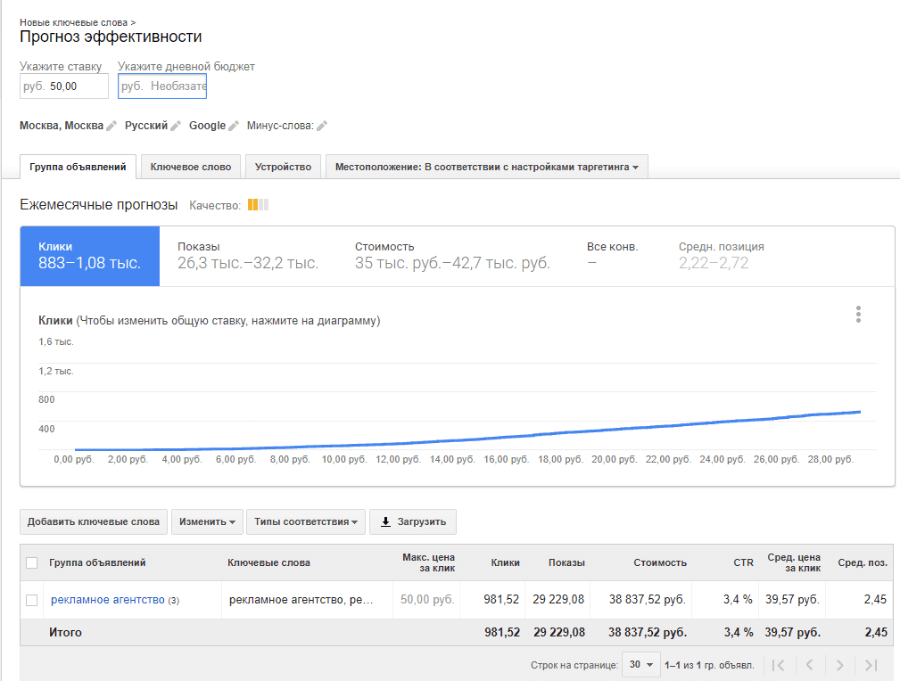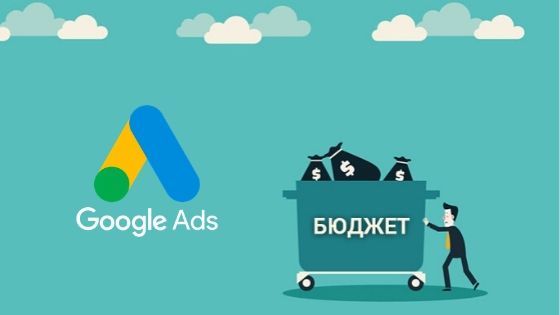Google-таблица для людей, которые не умеют составлять бюджет! — Финансы на vc.ru
Как же так получается, что одни умудряются откладывать и инвестировать с зарплатой в 40.000₽, в то время как другим не хватает на месяц и 250.000₽? Всё до ужаса просто: первые контролируют свой уровень трат, ведут учет доходов и расходов, составляют бюджет на месяц и стараются не выходить за поставленные рамки, а вторые, скорее всего, этого не делают.
14 192 просмотров
Год назад я рассказывал о том, что сам факт учета расходов и доходов помогает мне откладывать ежемесячно существенную часть от своих доходов. Как именно я веду такой учет, какими бесплатными приложениями и табличками я пользуюсь — рассказывал здесь.
Недавно я нашел на Reddit в сообществе «Личные финансы» продвинутую бесплатную Google-таблицу, которая создана специально для тех, кто не знает как составлять бюджет и планировать свои траты на месяц вперед.
Для читателей vc.
ru и моего блога в Telegram «Движение FIRE» я перевел эту таблицу на русский язык и составил инструкцию по использованию в текстовом и видеоформате.
Данная таблица очень проста в использовании. Она помогает фокусироваться на дневном/недельном/месячном бюджете для достижения долгосрочных финансовых целей. Она подскажет сколько денег вы можете потратить сегодня, чтобы в конце месяца вы смогли отложить и на крупную покупку и сделать сбережения для достижения других долгосрочных целей. Контролировать расходы и управлять дневным бюджетом гораздо проще, чем месячным. Это табличка будет хорошей стартовой площадкой для людей, которые никогда раньше не делали сбережений.
Если вам ближе видеоформат, то в конце поста будет ссылка на YouTube-ролик, где я рассказываю как вести бюджет при помощи этой Google-таблицы.
Итак, как все это работает?
Главный лист «Бюджет» разделен на три части:
- Доходы. Здесь вы указываете свой доход, причем можно выбрать ежемесячный, еженедельный или двухнедельный период оплаты.
 Если у вас есть подработка, то можно внести среднюю сумму такого дохода в отдельную позицию «Доп. доход (подработка)». Здесь же можно указать процент планируемых сбережений от вашего дохода. Если вы до этого никогда не делали никаких накоплений, то рекомендую начинать с минимального процента сбережений: 5-10%.
Если у вас есть подработка, то можно внести среднюю сумму такого дохода в отдельную позицию «Доп. доход (подработка)». Здесь же можно указать процент планируемых сбережений от вашего дохода. Если вы до этого никогда не делали никаких накоплений, то рекомендую начинать с минимального процента сбережений: 5-10%. - Расходы.Здесь вы добавляете свои расходы, которые легко спрогнозировать. Это оплата ипотеки или аренды, коммунальные услуги, мобильная связь и интернет, проездной, абонемент в спортзал, различные подписки (Яндекс.Музыка, IVI) и т.д. Автор таблицы предусмотрел даже учет платежей по кредитным картам (нужно внести информацию по ним на отдельном листе «Кредитные карты»). На листе «Калькулятор крупных покупок»
- Бюджет.Наиболее важной частью этой таблицы является раздел «Бюджет».
 Здесь вы увидите сумму, которую можно потратить. Эта сумма может отображаться тремя способами: деньги на месяц, деньги на неделю или деньги на день. Пока вы не превышаете это число, у вас будет достаточно денег для остальной части вашего бюджета. Можно в графическом виде посмотреть на что уходят ваши деньги и в каком соотношении.
Здесь вы увидите сумму, которую можно потратить. Эта сумма может отображаться тремя способами: деньги на месяц, деньги на неделю или деньги на день. Пока вы не превышаете это число, у вас будет достаточно денег для остальной части вашего бюджета. Можно в графическом виде посмотреть на что уходят ваши деньги и в каком соотношении.
Что ещё умеет таблица?
- Указав срок/дату оплаты в разделе «Расходы», таблица будет напоминать вам сколько неоплаченных счетов у вас еще осталось в этом месяце.
- Лист «Цели по сбережениям» позволяет установить долгосрочную финансовую цель и отслеживать свой прогресс.
- Калькулятор % сбережений помогает конвертировать планируемую сумму сбережений (в рублях) в % от дохода, чтобы упростить выбор процента сбережений на листе «Бюджет». Лист совсем необязательный, это всё можно прикинуть в уме, но автор таблицы, видимо, делал всё «как для дурака».

- Калькулятор крупных покупок помогает вам заложить в бюджет сумму для накопления определенной суммы на крупную покупку, не касаясь своих основных сбережений. Ежемесячные накопления на крупную покупку будут учитываться как «расходы».
Краткая инструкция по использованию таблицы
- Открываете Google-таблицу по этой ссылке;
- Нажимаете «Создать копию»
- Вносите свои данные для расчета бюджета: доходы, расходы, цели по сбережениям и планируемые крупные покупки;
- Определяете процент вашего дохода, который вы планируете ежемесячно сберегать;
- В разделе «Бюджет» получаете допустимую сумму трат в день/неделю/месяц для достижения поставленных финансовых целей;
- Стараетесь придерживаться бюджета и держать под контролем свои траты.
Ссылка на оригинальный пост с этой Google-таблицей.
Ведение бюджета — эффективный способ меньше тратить и больше сберегать
Учет и контроль своих расходов/доходов — первый и самый важный шаг на пути к финансовой грамотности. Помимо этой таблички можно использовать мобильные приложения, которые помогают вести бюджет и учитывать любые движения денежных средств.
Я веду такой учет уже много лет и могу с уверенностью сказать — это очень сильно помогает мне меньше тратить и больше сберегать. Представьте, что ваши деньги — это ваши сотрудники, которые без вашего наблюдения начинают халтурить и отлынивать от работы. Кто-то может и вовсе потеряться и вы вряд ли обнаружите пропажу. Но как только вы установите камеры видеонаблюдения, у ваших сотрудников останется гораздо меньше возможностей бездельничать или покинуть рабочее место.
Инструкция в видеоформате
Как и обещал, прикладываю инструкцию в видеоформате:
Если вам интересны темы о которых я пишу, то буду рад вашей подписке на мой Telegram-канал «Движение FIRE», где я рассказываю о своих личных финансах и о том как я пытаюсь сохранить накопления от инфляции.
Как рассчитать стоимость и бюджет рекламной кампании в Google AdWords
36459 16
| PPC | – Читать 6 минут |
Прочитать позже
Иллюстрация: Наталья Сорока
Михаил Каржин
PPC-специалист, автор блога Dramtezi
Перед запуском рекламной кампании многим интересно узнать приблизительный бюджет: стоимость клика по объявлениям и предполагаемый результат. Чтобы цена кликов не стала для вас неожиданностью, я советую просчитывать рекламный бюджет заранее. В этой статье я расскажу о том, как это сделать.
Статья будет особенно полезна специалистам по контексту, которым важно подготовить заказчика и примерно сориентировать его по расходам.
Данные, которые можно получить благодаря прогнозу
В Google Рекламе (ранее известной как AdWords) есть встроенный инструмент, который позволяет предварительно получить статистику показов и финансовые показатели по выбранным ключевым словам.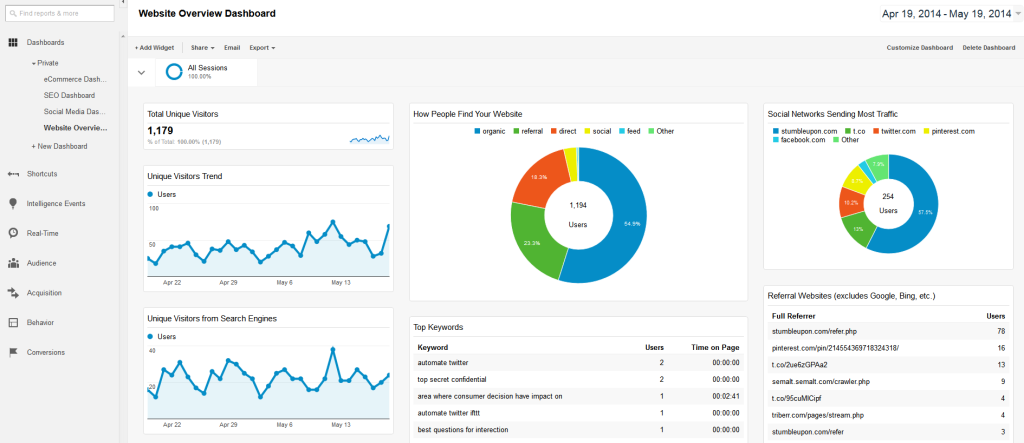
При этом он обладает небольшой статистической погрешностью и может выдавать относительно точные результаты. Я сделал прогноз бюджета для одной кампании и получил такие данные:
После этого я запустил рекламную кампанию и спустя несколько дней получил такие результаты статистики:
Как видно, цены за клик примерно похожи. Естественно, есть отличия, но точность прогноза меня вполне устраивает. Тем более это был пример в очень конкурентной нише (выкуп авто в Москве). Если брать менее конкурентные ниши, то и данные будут более корректными.
- Как определить бюджет конкурента на контекстную рекламу
Алгоритм анализа бюджета Google Реклама
Чтобы прогноз получился точным, нужно:
Собрать ключевые слова, по которым будут показы рекламы.
Загружать их в нужном типе соответствия — это либо модификатор широкого соответствия, либо точное соответствие.
Подготовить список минус-слов.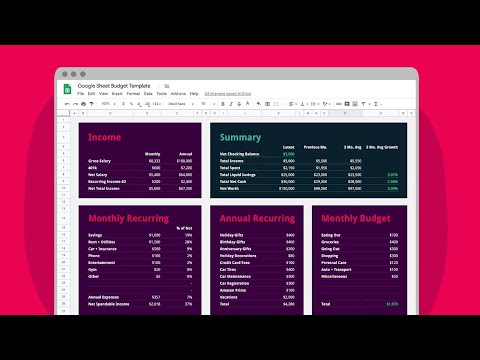
Заходим в аккаунт Google Реклама, нажимаем значок «Инструменты» и выбираем «Планировщик ключевых слов»:
В открывшемся интерфейсе я выбираю правое окошко:
Настройка и прогнозы данных о количестве запросов в контекстной рекламе
Вставляю сюда список выбранных ключевых слов. Сразу приводите ключевые слова к нужному типу соответствия, который будет использоваться в рекламной кампании:
Нажимаю кнопку «Начать» и внутри планировщика указываю нужный регион:
В открывшемся интерфейсе вручную набираю города, страны и все, что нужно:
Далее добавляем список минус-слов. Для этого я перехожу в соответствующий раздел «Ключевые слова» → «Минус-слова»:
На этом вся предварительная подготовка завершена. Я получил такой прогноз бюджета:
Важно: обращайте внимание на количество показов и стоимость клика — эти показатели дают представление о предполагаемом количестве трафика и стоимости.
На графике выше ползунок можно перемещать и увидеть, сколько будет показов для соответствующей цены за клик.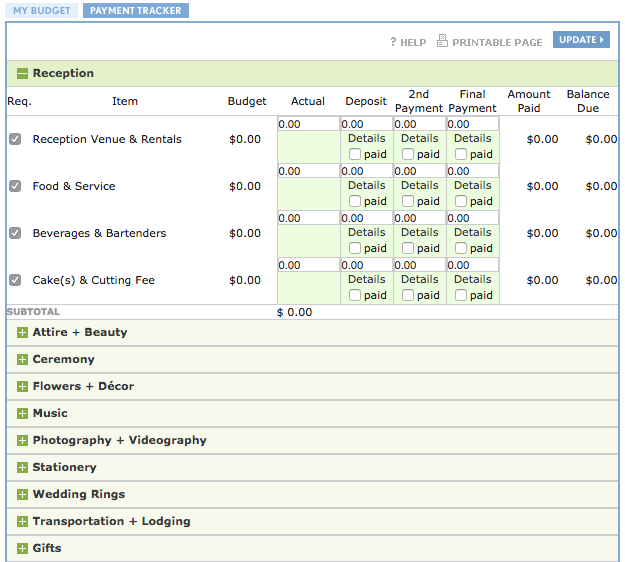 Уменьшая максимальную цену мы получим более дешевые клики, но и трафик также уменьшится.
Уменьшая максимальную цену мы получим более дешевые клики, но и трафик также уменьшится.
Максимальная цена — это ставка, которую мы будем выставлять при загрузке рекламной кампании. Как правило, стоимость клика меньше этой ставки. Можно увидеть распределение показов по различным типам устройств. В Google в основном преобладает мобильный трафик:
Дополнительные расчеты
В Google Реклама можно рассчитать примерную рентабельность инвестиций в рекламу. Для этого укажите коэффициент конверсии вашего сайта и стоимость конверсии — то, сколько вы будете зарабатывать с одной продажи:
Получаем в таблице следующие расчетные данные (конечно, их можно рассчитать и вручную):
Узнать обо всех возможностях сервиса бесплатно
Заключение
Используйте Google Реклама для определения своего рекламного бюджета — это поможет выставить правильную ставку и узнать примерное количество показов и кликов. Несколько советов на дорожку:
Несколько советов на дорожку:
CTR можно брать 10%.
Что касается конверсии сайта, то для лендинга это примерно 3-4%, но все очень сильно зависит от тематики. Есть ниши, в которых конверсия достигает 50%. Для интернет-магазинов это 1-2%.
Конверсия менеджера по продажам должна быть на уровне 60-80% (не ниже 60%).
Учитывая все вышеизложенное, вы можете предварительно посчитать рентабельность инвестиций в рекламу, определить бюджет, а также количество трафика и заказов.
Конечно, эти данные будут примерными, но они дают неплохую общую картину. Кроме того, если запустить предварительно тестовую кампанию, то можно получить более точные данные и потом при необходимости доработать свой сайт, чтобы повысить его конверсию или внедрить скрипт продаж для повышения конверсии менеджеров.
Чтобы быть в курсе всех новостей нашего блога подписывайтесь на рассылку Serpstat. У вас есть целых 11 причин, чтобы это сделать 😉
А также вступайте в чат любителей Серпстатить и подписывайтесь на наш канал в Telegram.
Сэкономьте время на изучении Serpstat
Хотите получить персональную демонстрацию сервиса, тестовый период или эффективные кейсы использования Serpstat?
Оставьте заявку и мы свяжемся с вами 😉
Оцените статью по 5-бальной шкале
4.26 из 5 на основе 115 оценок
Нашли ошибку? Выделите её и нажмите Ctrl + Enter, чтобы сообщить нам.
Рекомендуемые статьи
PPC
Author
Как запустить рекламу на Quora: руководство для новичков
PPC
Вячеслав Кутовой
Баннерная слепота: почему пользователи игнорируют баннеры и как это исправить?
PPC
Anna Ulalum
Что такое таргетинг «ВКонтакте» и как его настроить: руководство для новичков
Кейсы, лайфхаки, исследования и полезные статьи
Не успеваешь следить за новостями? Не беда! Наш любимый редактор подберет материалы, которые точно помогут в работе.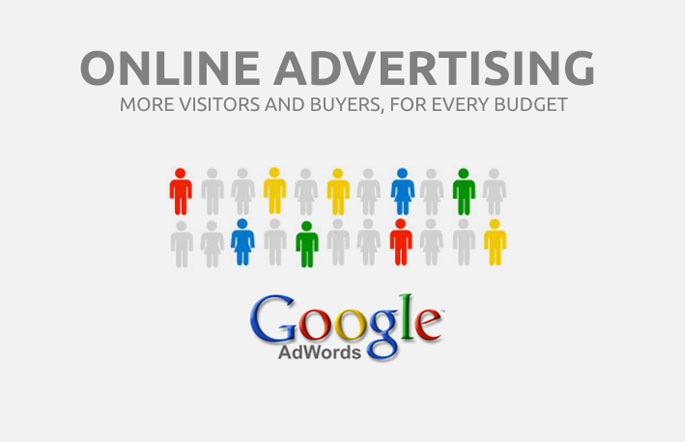 Только полезные статьи, реальные кейсы и новости Serpstat раз в неделю. Присоединяйся к уютному комьюнити 🙂
Только полезные статьи, реальные кейсы и новости Serpstat раз в неделю. Присоединяйся к уютному комьюнити 🙂
Нажимая кнопку, ты соглашаешься с нашей политикой конфиденциальности.
Поделитесь статьей с вашими друзьями
Вы уверены?
Спасибо, мы сохранили ваши новые настройки рассылок.
Сообщить об ошибке
Отменить
Google Таблицы – бесплатный онлайн-редактор таблиц
Создавайте онлайн-таблицы и работайте над ними совместно с другими людьми на любых устройствах. Изменения отображаются в режиме реального времени.
Попробовать Таблицы для работы Перейти в Таблицы
Нет аккаунта?
- Для личного использования
- Для работы или бизнеса
Преимущества Google Sheets
Создание индивидуальных бизнес-решений
Оптимизируйте рабочие процессы, внедрив бизнес-приложения и автоматизацию задач.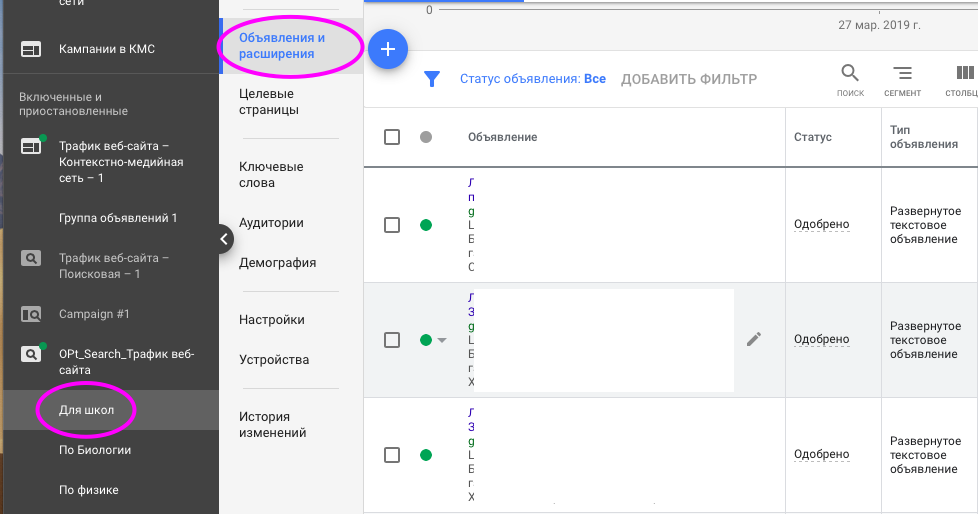 Создавайте собственные приложения на базе Таблиц с помощью AppSheet. Писать код не потребуется! Вы также можете добавлять собственные функции, пункты меню и макросы, используя Apps Script.
Создавайте собственные приложения на базе Таблиц с помощью AppSheet. Писать код не потребуется! Вы также можете добавлять собственные функции, пункты меню и макросы, используя Apps Script.
Работа с последней версией файла
В Google Таблицах каждый работает с актуальной версией документа. Изменения автоматически сохраняются в истории версий, поэтому их легко отменять. Вы даже можете просмотреть все правки на уровне отдельной ячейки.
Доступность критически важной информации
Добавляйте и анализируйте информацию из других инструментов, например импортируйте данные клиентов из Salesforce. В версии Enterprise также доступны подключенные таблицы. С их помощью можно анализировать миллиарды строк данных BigQuery прямо в Таблицах – без единой строки кода.
Безопасность, соответствие требованиям и конфиденциальность
Защита конфиденциальности пользователей
Google Таблицы соответствуют тем же строгим требованиям к обеспечению конфиденциальности и защите данных, которые применяются в отношении остальных корпоративных сервисов Google Cloud.
Вы управляете своими данными.
Мы не используем ваши данные из Google Таблиц для показа рекламы.
Мы не продаем ваши личные данные третьим лицам.
Выберите подходящий план
Google Таблицы входят в Google Workspace
Попробовать Таблицы для работы | Для личного использования (Бесплатно) | Business Standard $10. |
|---|---|---|
Документы, Таблицы, Презентации, Формы – создание контента | done | done |
Диск – надежное облачное хранилище | 15 ГБ на пользователя | 2 ТБ на пользователя |
Общие диски для команды | remove | done |
Gmail – защищенная электронная почта | done | done |
Корпоративный адрес электронной почты | remove | done |
Meet – голосовой и видеочат | 100 участников | 150 участников |
Сохранение записей встреч на Диске | remove | done |
Admin – централизованное управление | remove | done |
Управление правилами безопасности на основе групп | remove | done |
Поддержка пользователей | Онлайн-справка и форумы сообщества | Круглосуточная онлайн-поддержка и форумы сообщества |
Совместная работа без границ
Создавайте, редактируйте и просматривайте таблицы с мобильного устройства, планшета или на компьютере – даже без подключения к интернету.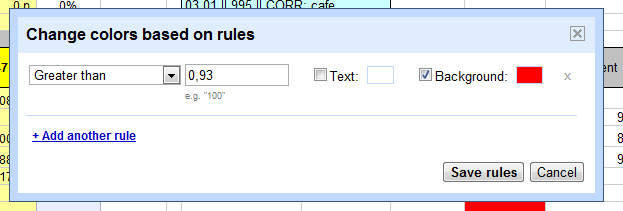
Шаблоны на все случаи жизни
Создавайте отчеты, таблицы для отслеживания проектов и многое другое на основе профессиональных шаблонов из нашей коллекции.
Счет
Бюджет
График работ
Журнал успеваемости
Счет
Бюджет
График работ
Журнал успеваемости
Остальные шаблоны можно найти в галерее шаблонов Google Таблиц.
Готовы начать?
Попробовать Таблицы для работы Перейти в Таблицы
Как рассчитать бюджет на рекламу Google Ads
Как назначать бюджеты на кампании Google, чтобы получить максимум продаж, но не слить при этом много денег? Как добиться эффекта, если у вас небольшой бюджет? В какие моменты его снижать или увеличивать? Опытом делится наш партнер — Google-логист агентства AdwService.
Время чтения 19 минут
Вы можете перейти сразу к интересующему разделу:
- Начинаем с высокого рейтинга
- На сколько завышать CPC
- Почему нужно увеличивать бюджет
- Считаем конверсии
- Снижаем цену за клик
- Рекламный бюджет на четвертый день
- Когда понижать бюджет, а когда повышать
- Премиальный и не премиальный трафик
- Автоматика или средняя CPC?
Яна Ляшенко,
Google-логист агентства интернет-маркетинга AdwService
Начинаем с высокого рейтингаОбычно я советую стартовать с завышенных цен за клик. Зачем это нужно? Высокая CPC на старте нужна для набора максимально высокого рейтинга. При запуске с нуля или запуске новых компаний не существует других вариантов для повышения рейтинга объявления.
Рейтинг объявлений определяет место выдачи, какую цену мы будем платить за клик, и многое другое.

Раньше базово на этот рейтинг влияло два значения:
- максимальные цены за клик, которые задает специалист;
- исторический показатель качества.
Сейчас параметров, влияющих на рейтинг, стало больше:
Когда мы стартуем с новой рекламной кампанией — показателя качества еще нет. Вы, конечно, можете задать цены за клик, которые просит Google, но лучше завысить CPC.
Если начать с более высокого рейтинга, то можно будет понять, какое месторасположение выгоднее, плюс, сэкономить деньги. Ведь рекламодатель с более высоким рейтингом платит меньше, чем тот, у кого низкий рейтинг, но завышенная ставка.
На сколько завышать CPCТут все достаточно индивидуально и зависит от ниши. Если составляете медиаплан, прогнозируете охваты, ставки, бюджет с помощью планировщика ключевых слов — берите ставку оттуда, завысив ее на 50-60%. Это один из вариантов.
Некоторые спросят, а как же безубыточная максимальная цена за клик, о которой я писала раньше? Ее тоже можно использовать.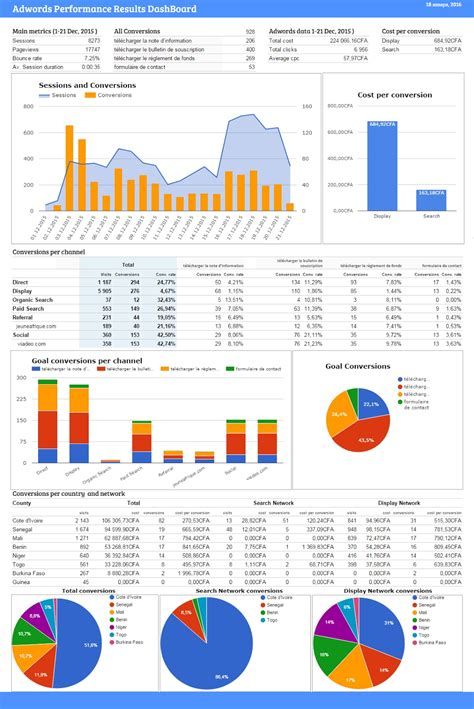 Но она больше подходит для торговых рекламных кампаний или ключевых слов по конкретному продукту. Максимальная безубыточная CPC рассчитывается на базе конверсии, умноженной на маржу в денежном эквиваленте.
Но она больше подходит для торговых рекламных кампаний или ключевых слов по конкретному продукту. Максимальная безубыточная CPC рассчитывается на базе конверсии, умноженной на маржу в денежном эквиваленте.
Допустим, есть запрос «Купить автомагнитолу», который относится к нижнему этапу воронки продаж. Здесь непонятно, какой размер маржи брать для определения максимальной цены за клик. Поэтому можно брать прогнозные значения, которые предлагает Google.
Связь максимальной цены с рекламным бюджетом
Какая связана максимальная цена за клик с рекламным бюджетом? Новые рекламные кампании или новый рекламный аккаунт при максимально высоких ценах за клик стартуем с невысоких бюджетов.
Для разных стран этот порог низкого бюджета может быть абсолютно разным. Допустим, в среднем максимальная цена за клик, которую прогнозирует планировщик, в районе 7 центов. Значит, стоит начинать с 5-7$ и планомерно повышать цену в течение первых трех дней запуска рекламы. Для рынка США — это 10-30$, в зависимости от цены за клик, которая прогнозируется. Чем выше, тем более высокий бюджет придется изначально задавать. И в течение первых двух-трех дней постепенно повышать.
Для рынка США — это 10-30$, в зависимости от цены за клик, которая прогнозируется. Чем выше, тем более высокий бюджет придется изначально задавать. И в течение первых двух-трех дней постепенно повышать.
Важный нюанс
Весь алгоритм назначения бюджетов я буду рассматривать на механике управления рекламным аккаунтом, которая называется «ручная усредненная». В ней вы вносите изменения вручную, без автоматических стратегий. И все показатели, которые вы видите, практически усредненные. Коэффициент конверсии — тоже усредненный для конкретной группы ключевых слов или товарной группы, которую вы продвигаете с помощью торговых кампаний.
Автоматику тут я рассматривать не будут, потому что для нее нужен другой подход. Мои советы подойдут для тех, кто запускают рекламные аккаунты с нуля и хочет собрать статистику. Либо не доверяет автоматическим стратегиям, или имел плохой опыт, связанный с ними.
Ringostat поможет повысить эффективность рекламы
- 20+ отчетов, которые помогут оценить отдачу от рекламы.
 Анализируйте, как работают кампании, и перераспределяйте бюджет в пользу самых успешных.
Анализируйте, как работают кампании, и перераспределяйте бюджет в пользу самых успешных. - Понимание, как оптимизировать рекламу. Отчеты покажут, какие источники, каналы, кампании и ключевики работают. Аудиозаписи звонков помогут понять, какой информации покупателям не хватает в объявлениях.
- Автоматический расчет окупаемости рекламы. Сквозная аналитика покажет доход по запущенным активностям и рассчитает ROI по ним.
- Простое и быстрое управление ставками. Анализируйте текущие ставки, узнайте их рекомендованный размер и применяйте их одним кликом прямо в Ringostat.
Узнать подробнее
Почему нужно увеличивать бюджет
Почему мы стартуем с маленького бюджета? Потому что у нас есть ключевые слова или товарные группы с абсолютно разной частотностью. Что особенно актуально для торговых рекламных кампаний. Какую роль тут играет частотность? Покажу на примере двух групп объявлений, где мы стартуем с бюджетом 5$ в первые три дня. Получаем такие показатели:
В чем загвоздка? Когда мы задаем слишком маленький бюджет — более высокочастотные группы семантики или товарные группы будут перетягивать его на себя.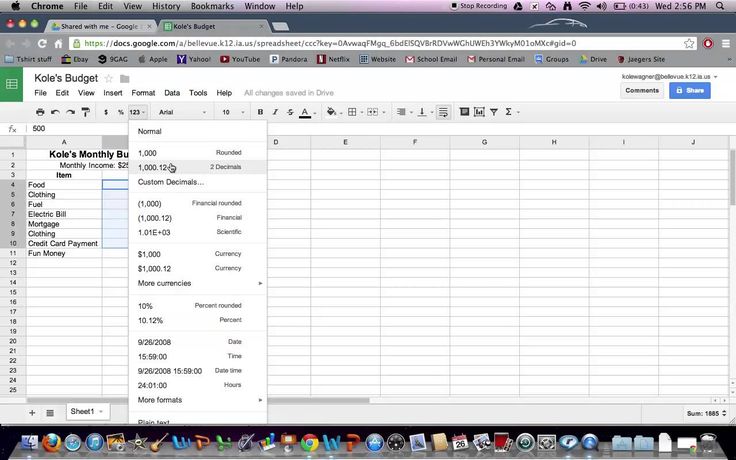 Потому что они более активно выводятся в показы.
Потому что они более активно выводятся в показы.
Если же изначально задать им слишком большой бюджет — есть вероятность слива трафика. Допустим, если вы пропустили какое-то минус-слово. Например, недавно мы разбирали случай интернет-магазина декора и дизайна интерьера. Один из поисковых запросов — “Zara home”, а эту продукцию сайт не продает. И нет смысла по нему показываться. Ведь это совершенно разные чеки и совсем другой товар.
Подобных минус-слов мы не увидели на этапе работы с планировщиком ключевых слов. Более того — часть запросов мы бы и так не увидели. Ведь с сентября 2020 года Google обрезал сам отчет по поисковым запросам.
Об этом моменте и других полезных нюансах читайте в статье «Настройка стандартных торговых кампаний Google Shopping».
Увеличивая бюджет планомерно, мы точно понимаем, какие показатели получают высокочастотные и низкочастотные запросы. Мы могли бы подумать: «Ну ладно, конверсий нет — значит, группу можно отключать».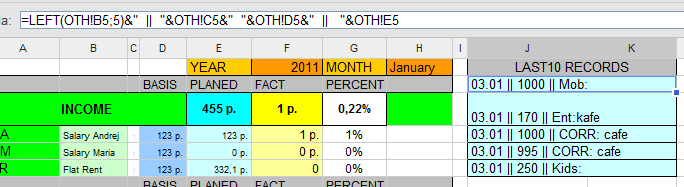 Но так поступать не стоит. Всегда стартуйте с ключевиков, которые находятся на самом нижнем этапе воронки продаж. Это «купить», «цена», «стоимость», брендовые запросы, которые имеют отношение к модели товара. Значит, подобные ключи могут нести пользу — просто тут вопрос в конверсии. Этот момент я разберу ниже.
Но так поступать не стоит. Всегда стартуйте с ключевиков, которые находятся на самом нижнем этапе воронки продаж. Это «купить», «цена», «стоимость», брендовые запросы, которые имеют отношение к модели товара. Значит, подобные ключи могут нести пользу — просто тут вопрос в конверсии. Этот момент я разберу ниже.
Считаем конверсии
В первые два-три дня мы планомерно повышаем бюджет. Допустим, на второй-третий день мы видим, что группа 1 получает много кликов. Теперь мы можем спрогнозировать примерный результат и цену конверсии по группе на будущее.
Итак, на 100 кликов в группе 1 из примера выше, не было конверсий. Будем считать, что мы получим их на 200-300 кликах или около того, но не на 100. Допустим, на 200 кликах мы получим одну продажу. Например, «купить елку искусственную» и «елка искусственная» — могут быть конверсионными запросами. Просто «Елка искусственная» может иметь коэффициент конверсии ниже.
Как поступить, чтобы сделать эти 200 кликов бюджетнее? Снизить максимальную цену за клик. Если мы выдвигаем гипотезу, что конверсия группы будет 0,5%, а не 5%, как было в группе 2, то нужно сделать трафик выгодным.
Если мы выдвигаем гипотезу, что конверсия группы будет 0,5%, а не 5%, как было в группе 2, то нужно сделать трафик выгодным.
Снижаем цену за клик
До какой суммы опускать цену за клик. Я сделала примерный расчет для наглядности:
- 250 кликов — это одна конверсия;
- допустим, предельная CPA 10$ — 10 делим на 250;
- получаем 4 цента.
Чтобы при повышении общего бюджета не жертвовать группой семантики, и чтобы она не была слишком дорогой — нужно рассчитать, до какой цифры спустить цену за клик в группе. И дальше продолжить увеличивать бюджет.
Когда остается высокий показатель CPC, а в данной группе цену урезаем и повышаем бюджет — остальная семантика получает достаточное количество показов. При этом мы не выключаем то, что может получать конверсии, но просто имеет конверсию ниже. В этом принцип ручного управления.
Почему стоит оставлять группу 1? Потому что у нее 100 кликов, а у группы 2 — 20 за три дня. За несколько дней ситуация может кардинально измениться. Вы можете получать две-три конверсии в неделю или получать их меньше, просто правильно распределив бюджет и CPC — это важный нюанс.
Вы можете получать две-три конверсии в неделю или получать их меньше, просто правильно распределив бюджет и CPC — это важный нюанс.
Рекламный бюджет на четвертый день
На четвертый день для кампании задаем бюджет, который должен составлять минимальное значение 1,5-2, умноженное на CPA. Или 3-4,5 умноженное на CPA.
CPA можете воспринимать как объем кликов, который нужен для совершения 1 конверсии.
После определения бюджета и стабильной работы кампании у вас начинает появляться показатель качества. После этого вы уже можете спускать CPC. До какого уровня? Или до размера безубыточности, или до ставок, которые предлагает Google.
Оценочная ставка для первой страницы показывается в редакторе Google Ads. Это приблизительная максимальная цена за клик (CPC), необходимая для того, чтобы ваше объявление попало на первую страницу результатов поиска Google при точном совпадении поискового запроса с ключевым словом.
Если ставка ниже, то у вас есть потенциал на поднятие. Если она выше — можно спускать примерно к таким ценам за клик, как я рассказывала.
Когда понижать бюджет, а когда повышать
Если вы правильно провели процедуру по этапу повышения бюджета, лучше никогда не ставьте его меньше, чем эти два значения:
Почему? Вы уже получаете «вычищенный» трафик, поднимаете максимальный охват и рентабельность CPC именно в разрезе объявлений групп семантики или товарных групп. Тут все подчиняется алгоритму усредненных значений. Т. е. средняя конверсия определяет все дальнейшие действия.
В каких моментах можно понять, что нужно снижать бюджет? Допустим, CR 1 %. Это значит, что на 100 кликов вы получаете примерно одну конверсию. Для легкости расчетов я беру цену за клик 1$. Итак, задаем бюджет 100$ — получаем одну конверсию в день. Задаем бюджет 10$, получаем одну продажу раз в 10 дней.
При снижении бюджета, вы должны всегда опираться на свою конверсию и CPC. Это нужно иметь это в виду, чтобы не расстраиваться, когда за первые пять дней деньги потратились, а конверсий нет. Если не хотите ждать — повышайте бюджет, а с ним и расходы.
Это нужно иметь это в виду, чтобы не расстраиваться, когда за первые пять дней деньги потратились, а конверсий нет. Если не хотите ждать — повышайте бюджет, а с ним и расходы.
Возвращаемся к моменту, когда увеличивать бюджеты. Для этого вам понадобится дополнительная статистика.
Time lag — время до конверсии. Этот отчет есть в Google Ads и в Google Ads. В последнем она появится, когда у вас уже собралась статистика. В идеале, она нужна за 30 дней по транзакциям, целевым звонкам и т. д.
Рекомендую по возможности смотреть это все же в Google Ads, потому что он покажет время до конверсии именно по рекламе Google. В отчетах Google Analytics нельзя сегментировать время до конверсии по разным типам и каналам трафика. А это время по самым конверсионным каналам может сильно отличается.
Например, возьмем брендовый запрос «ботинки зимние Timberland». У официального магазина покупатель будет быстрее конвертироваться за счет органики. В отличие от платной рекламы, где, допустим, нет брендового трафика, и пользователи приходят по абсолютно по другим запросам.
В отличие от платной рекламы, где, допустим, нет брендового трафика, и пользователи приходят по абсолютно по другим запросам.
То же касается и продаж автомагнитол. Запрос «купить автомагнитолу» может иметь время до конверсии намного дольше, чем «купить автомагнитолу у официального дилера N» и т. д.
Что нужно увидеть в отчете Time lag? Там есть статистика, которая разбивается по цифрам 0, 1, 2, 3, 4, 5. 0, 1 — это первые 24 часа. 2, 3 — вторые 24 часа и т. д. Вам нужно понимать, какое время проходит до конверсии. Также там есть диаграмма, в которой видно объем конверсий и их ценность.
Вам нужно выявить период, в который вы получаете наибольшее число конверсий и их доходность. Это и будет период, в который вы будете анализировать эффективность своих действий. Лучше всего это работает для автоматики. Но я вам рассказываю общий принцип, когда нужно анализировать и принимать решение о повышении бюджетов.
Например, основная доля конверсии совершается в первые 72 часа.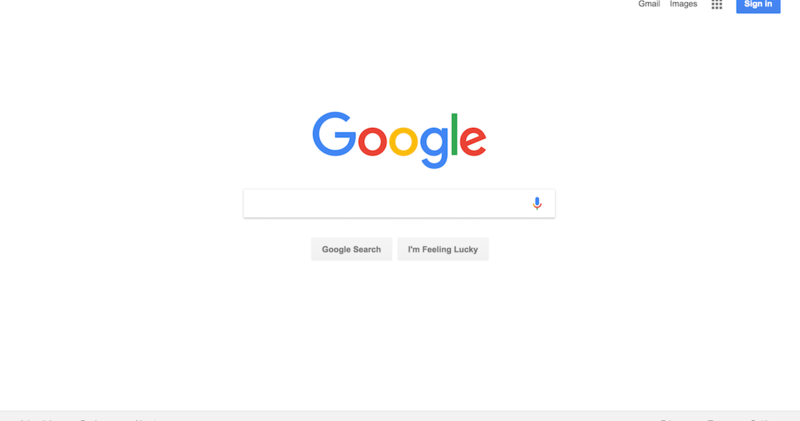 Это означает, что мы будем смотреть эффективность назначенного бюджета раз в три дня. По итогу третьего дня мы смотрим, что получили и что потратили. Так можно делать выводы, какой потенциал есть на повышение и снижение CPC. Еcли мы довольны результатом, то увеличиваем бюджет. Насколько — это не принципиально для ручной корректировки. Уменьшите ли вы его в два раза или увеличите на 30-40%, не столь важно. Здесь нет алгоритмов, которые будут обучаться. Все базируется на усредненном значении.
Это означает, что мы будем смотреть эффективность назначенного бюджета раз в три дня. По итогу третьего дня мы смотрим, что получили и что потратили. Так можно делать выводы, какой потенциал есть на повышение и снижение CPC. Еcли мы довольны результатом, то увеличиваем бюджет. Насколько — это не принципиально для ручной корректировки. Уменьшите ли вы его в два раза или увеличите на 30-40%, не столь важно. Здесь нет алгоритмов, которые будут обучаться. Все базируется на усредненном значении.
В каких случаях уменьшать бюджет? Когда вы точно видите, что достигли потолка и после увеличения бюджета масштабирования не происходит. Уменьшайте его осторожно, чтобы не урезать вполовину. Почему? Если сейчас зайдете в большинство своих рекламных аккаунтов, где стоит бюджет, например, 10$ на кампанию — увидите, что она эти деньги «не выкликивает». Как только вы его увеличите, она сразу начнет расти в расходах, охватах и т. д. Поэтому внимательно присмотритесь к этому моменту.
Когда стоит уменьшать бюджет? Когда видите, что расходы выросли, а конверсия снизилась.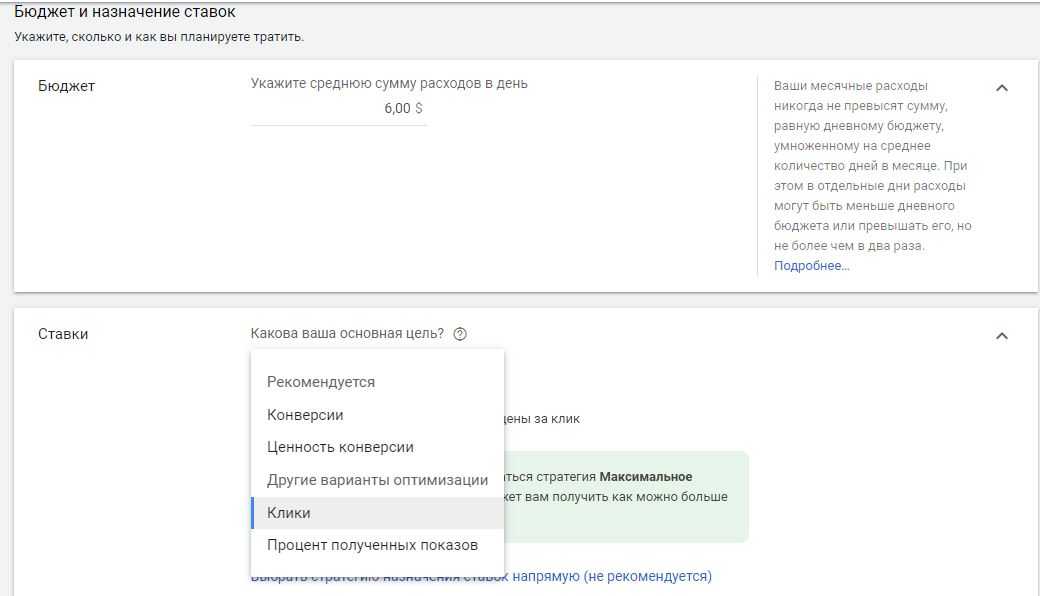 Но такого обычно происходить не должно — разве что на рынке происходит что-то исключительное. Или такое может быть у кампаний Google Shopping, когда обновили фид, пошел новый трафик и т. д. Если же вы все правильно сделали, то у вас остается бюджет, который мы рассчитывали выше. Он только повышается или немного снижается к исходному значению.
Но такого обычно происходить не должно — разве что на рынке происходит что-то исключительное. Или такое может быть у кампаний Google Shopping, когда обновили фид, пошел новый трафик и т. д. Если же вы все правильно сделали, то у вас остается бюджет, который мы рассчитывали выше. Он только повышается или немного снижается к исходному значению.
Премиальный и не премиальный трафик
Почему средний показатель CPC и ориентация по средней цене за клик не подходит автоматическим стратегиям? Это хорошо видно на иностранных кампаниях, где повышение цены за клик на 10-20 центов сильно «съедает» маржинальность — при такой модели. Конверсия от этого не меняется, а расходная часть в цене за клик сильно повышается.
Там видно, как аукцион делится на два блока — премиум и более «бюджетный». В проекте, в зависимости от цены за клик, все может быть и наоборот. Я сейчас говорю проектах, где действительно очень жесткая конкуренция.
Как узнать, есть ли у вас премиальный и не премиальный трафик?
- Зайдите в самую расходную кампанию, которая дает большее число конверсий.

- Берите период для анализа более 15-30 дней.
- Возьмите среднее значение CPC за этот период.
- Перейдите на уровень поисковых запросов. При этом неважно о каких кампаниях речь — товарных или поисковых рекламных.
- Отфильтруйте все, что выше этой цены за клик.
- Так вы увидите, насколько высок коэффициент конверсии, их объем и CPC.
- Потом отфильтруйте наоборот — меньше средней цены за клик. И увидите, как коэффициент конверсии резко уменьшился. CPC пропорционально меньше, но и конверсий тоже меньше.
В большинстве ниш выходит так, что проще и выгоднее инвестировать в премиальный трафик.
Автоматика или средняя CPC?
Здесь есть нюанс. Он заключается в том, что сейчас алгоритмы автоматики работают в разрезе премиального трафика даже эффективнее, чем PPC-специалист. Google не дает технических параметров для принятия решения. Например, из умных торговых кампаний система убрала все, что можно. Мы даже не можем проанализировать подобную кампанию так, чтобы на ее базе разработать определенный вид контекстно-медийной рекламы или улучшить поиск. Система просто не дает алгоритма.
Мы даже не можем проанализировать подобную кампанию так, чтобы на ее базе разработать определенный вид контекстно-медийной рекламы или улучшить поиск. Система просто не дает алгоритма.
Почему это важно отдавать автоматике, и по средней CPC реклама иногда может быть невыгодной? Не за всех пользователей нужно платить максимально высокую цену за клик по ключевым словам из конечного этапа воронки продаж.
Представим условный запрос «Купить Macbook Air 2020 года, деньги лежат в кармане, плачу прямо сейчас». Такой запрос имеет абсолютно разную ценность для разных интернет-магазинов. У кого-то он будет давать максимально высокую ценность, а у кого-то нет. Сейчас полностью меняется подход к рекламе. Вышел Google Analytics 4, который уже изменил алгоритм, подсчеты и отображение данных — это совсем другая аналитика.
Полезная статья по теме — «25 отличий Google Analytics 4 и Universal Analytics».
Главным звеном сейчас является пользователь, а не клики или объемы трафика. Метод, который я показала, немного не подходит, когда мы вклиниваемся в высококонкурентные ниши или пытаемся стабилизировать это усредненным значением цены за клик. Автоматика владеет намного большей информацией о пользователе. Она знает, в какой промежуток времени повысить ставку, когда заплатить еще выше, чем безубыточную цена за клик. Все это окупится — конечно, если вы правильно обучите автоматику.
Метод, который я показала, немного не подходит, когда мы вклиниваемся в высококонкурентные ниши или пытаемся стабилизировать это усредненным значением цены за клик. Автоматика владеет намного большей информацией о пользователе. Она знает, в какой промежуток времени повысить ставку, когда заплатить еще выше, чем безубыточную цена за клик. Все это окупится — конечно, если вы правильно обучите автоматику.
Описанный мной метод подходит, если ваша кампания только стартует, и у вас нет статистики для автоматики. Ведь последняя хорошо работает только на базе статистических данных. То, что я показала, подходит для сбора статистики и понимания, какой бюджет назначить для получения определенного результата — в зависимости от того, сколько денег у вас есть. Так что этот способ хорош, но не универсален. Хотя и покажет важные нюансы в самом старте работы кампании. Но имейте в виду, что пройдет время, и вам все равно придется подключаться к автоматике.
Информация, описанная в этой статье, есть и в видео-формате — на канале AdwService:
youtube.com/embed/98Yml8svRjM» frameborder=»0″ allowfullscreen=»allowfullscreen»>Подпишитесь на обновления
Раз в неделю мы отправляем дайджест самых интересных новостей о digital
Email*
Даю согласие на обработку персональных данных и хочу получать информационно-рекламные письма *
Как не слить бюджет на новые инструменты после блокировки соцсетей и рекламы в Google — E-pepper.ru
В новых реалиях сложно понять, где эффективно рекламироваться, если популярные соцсети заблокированы, контекстная реклама в Google больше не работает, а трафик стал «новым золотом»? Прояснил на своем опыте ситуацию и дал руководство к действию Павел Мрыкин, эксперт по сквозной аналитике Calltouch.
Что произошло в рекламной индустрии?
По прогнозам, в 2022 году российский рекламный рынок ожидает падение более, чем на 50%. Российская структура Google в мае 2022 года инициировала банкротство, следовательно, рекламироваться в этой поисковой сети у российских компаний в ближайшем будущем не появится. Мы также пока не знаем, надолго ли сохранится блокировка соцсетей Meta (признана в РФ экстремистской организацией).
Мы также пока не знаем, надолго ли сохранится блокировка соцсетей Meta (признана в РФ экстремистской организацией).
Российские каналы становятся все более популярными, а их трафик растет. Например, после блокировок, согласно исследованию, проведенному Calltouch весной 2022 года в 43 индустриях, число обращений на сайты с «ВКонтакте» увеличилось на 25%. В этом же месяце выросла и аудитория Telegram: там появилось 40 миллионов новых пользователей.
Как не слить рекламный бюджет при большой конкуренции на площадках в кризис?
Сейчас компании в большей части отраслей очень осторожно подходят к тестированию новых каналов. Первостепенная задача — пересмотреть рекламную стратегию, конвертировать лиды, снижать стоимость привлечения клиентов и повышать продажи в ближайшем будущем.
Сейчас мы наблюдаем перегретый аукцион в поиске Яндекса — конкуренция в кабинетах настройки кампаний в большей части индустрий выросла в разы. Однако такая ситуация наблюдается не для всех тематик и не для всех типов размещения. В основном это касается направлений, где стоимость клика и до кризиса была высокой.
Однако такая ситуация наблюдается не для всех тематик и не для всех типов размещения. В основном это касается направлений, где стоимость клика и до кризиса была высокой.
Из-за отключения рекламы в Google на территории РФ, компании, которые раньше размещали рекламу из КМС (контекстно-медийная сеть Google), теперь переориентируются на РСЯ.
Чтобы повысить эффективность рекламы, рекомендую обратить внимание на новый тип кампаний в Директе — Мастер кампаний, который является инструментом для нескольких форматов размещения и автоматически управляет ставками. Мастер кампаний позволяет с меньшими затратами ресурсов привлекать целевые лиды за вполне приемлемую цену.
Как проверить, нужен ли новый рекламный инструмент вашей компании?
Первое, что нужно сделать в кризис — это понаблюдать за своей аудиторией. Изменилась ли ее поисковая история, в какие соцсети она перешла?
Любой инструмент следует выбирать исходя из ответов на следующие вопросы:
- Смогу ли я с его помощью дотянуться до своей целевой аудитории?
- Достаточная ли емкость аудитории в рамках этого рекламного источника или его изучение/подключение обойдется условно дороже, чем потенциальная прибыль?
Если вы продвигаете интернет-магазин, вам стоит заглянуть на Авито и посмотреть, продают ли и покупают ли там товары из вашего ассортимента.
Если вы продаете услуги — вам на помощь могут прийти тематические группы ВК или каналы Telegram. Прежде чем принимать решение о сотрудничестве, проанализируйте сообщества по своим темам, насколько активно публикуются там посты, есть ли реклама конкурентов.
Но в случае, когда вы увидели, что многие ваши клиенты теперь часто появляются во «ВКонтакте», не спешите кидать весь бюджет на рекламу в этой соцсети. Процессы настроек здесь существенно отличаются от настроек рекламных кампаний в заблокированных соцсетях.
Во «ВКонтакте» сейчас наблюдается большой запрос на трафик, но в то же время есть обратная связь от рекламодателей, что площадка не всегда может реализовать необходимое количество кликов/показов в рамках имеющегося бюджета. При этом будьте осторожны и с выставлением огромных ставок: в один момент алгоритмы могут заработать исправно, и пойдут показы, клики, списания, что очень быстро «съест» весь ваш бюджет.
В рекламной бирже «ВКонтакте», которая позволяет рекламироваться внутри тематических групп, также наблюдается повышенный спрос и, соответственно, возросший ценник. Действовать стоит точечно, пробуя разные площадки на эффективность, и, как говорилось выше, наблюдая и анализируя.
Действовать стоит точечно, пробуя разные площадки на эффективность, и, как говорилось выше, наблюдая и анализируя.
Не забывайте и про другие каналы общения с клиентами. Это реклама на классифайдах (досках объявлений) и маркетплейсах, в CPA-сетях, где вы доверяете продвижение своего продукта партнерам и платите им только после выполнения нужного действия. Фишка партнерских CPA-сетей заключается в том, что вы сами назначаете целевые действия и вознаграждение за каждое. Например, если у вас мобильное приложение, то вам важна установка и подписка на платный функционал. Если у вас интернет-магазин, то для вас целевым действием является оформление заказа.
Обратите также внимание на работу с маркетплейсами и партнерскими интеграциями. В текущих условиях нужно учитывать, что осваивать работу с инструментами будут и другие компании, а значит — растет конкуренция и стоимость лидов и кликов. Поэтому кампании постоянно нужно контролировать и анализировать.
Как правильно проанализировать путь клиента?
В кризисное время важны инструменты и способы контроля каждого затраченного рубля.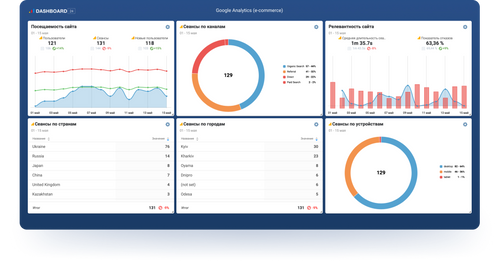 Проанализируйте трафик, с которого приходили и приходят ваши клиенты, «почините» вашу воронку продаж, которая могла сломаться из-за перераспределения трафика. За основу стоит взять ключевые метрики эффективности: CTR (кликабельность объявлений), CPC (стоимость клика), CR (конверсия), CPA (стоимость действия), CPL (стоимость лида) и CAC (цена привлеченного клиента).
Проанализируйте трафик, с которого приходили и приходят ваши клиенты, «почините» вашу воронку продаж, которая могла сломаться из-за перераспределения трафика. За основу стоит взять ключевые метрики эффективности: CTR (кликабельность объявлений), CPC (стоимость клика), CR (конверсия), CPA (стоимость действия), CPL (стоимость лида) и CAC (цена привлеченного клиента).
Данные из недействующих рекламных каналов, конечно же, перестали подтягиваться. Но если вы начали работу с новыми площадками, не забудьте создать интеграцию с системой сквозной аналитики по API — набору функций, с помощью которого программы и сервисы взаимодействуют друг с другом. Данные из рекламных кабинетов попадают в систему сквозной аналитики, откуда вы можете собрать их в простые отчеты.
Это позволит вам всегда контролировать, какие рекламные каналы наиболее эффективны, в какие инвестировать не стоит.
Не забывайте о UTM-метках, когда работаете с блогерами во «ВКонтакте» или в Telegram. После изучите показатели всех доступных вам метрик. Сопоставьте данные из разных каналов, демографические данные аудитории, рост узнаваемости бренда, характер трафика (органического и платного) с данными по спросу на продукт. Это поможет создать новую эффективную стратегию и понять, куда вы должны инвестировать свои время и деньги.
После изучите показатели всех доступных вам метрик. Сопоставьте данные из разных каналов, демографические данные аудитории, рост узнаваемости бренда, характер трафика (органического и платного) с данными по спросу на продукт. Это поможет создать новую эффективную стратегию и понять, куда вы должны инвестировать свои время и деньги.
Как выжать максимум из «золотого» трафика?
Привлечение новых клиентов — очень затратная задача, особенно в кризисное время. Специалисты по маркетингу тратят огромные усилия и средства, чтобы клиенты звонили, заходили на сайт, оставляли заявки и делали покупки. Согласно нашим исследованиям, всего 1,5% посетителей сайтов в итоге обращаются в компанию. Именно поэтому в турбулентное время гораздо выгоднее и эффективнее сосредоточиться на работе по максимуму с уже имеющимся трафиком.
Работать с аудиторией, готовой вернуться за повторной покупкой, можно с помощью таргетированных СМС или email-рассылок.
СМС-рассылки сейчас приобрели новый формат, и вы можете настроить их отправку по узким параметрам целевой аудитории, начиная от географии и заканчивая временем, проведенном на сайте. Ретаргетинг, programmatic-реклама (это автоматизированная закупка таргетированной digital-рекламы), триггерные письма также позволяют находиться постоянно на виду у клиентов и сразу закрывать их потребности, как только они появляются.
Существуют разные платформы, специализирующиеся на триггерных коммуникациях. Среди доказавших эффективность, например, можно выделить Sendpulse, Unisender, Calltouch Лидс. Первые два сфокусированы на email-рассылках, общении с клиентами в мессенджерах и соцсетях. Здесь можно приобрести шаблоны для рассылок, создать чат-бота. Для клиентов доступна аналитика, на основе которой можно принимать решения и перераспределять бюджеты. Платформа Calltouch Лидс работает как хаб триггерных коммуникаций. Инструмент помогает выстроить весь путь коммуникации с клиентом: не бросать его после ухода с сайта, а автоматически связаться с ним через смс, телефон, мессенджеры или баннерную рекламу.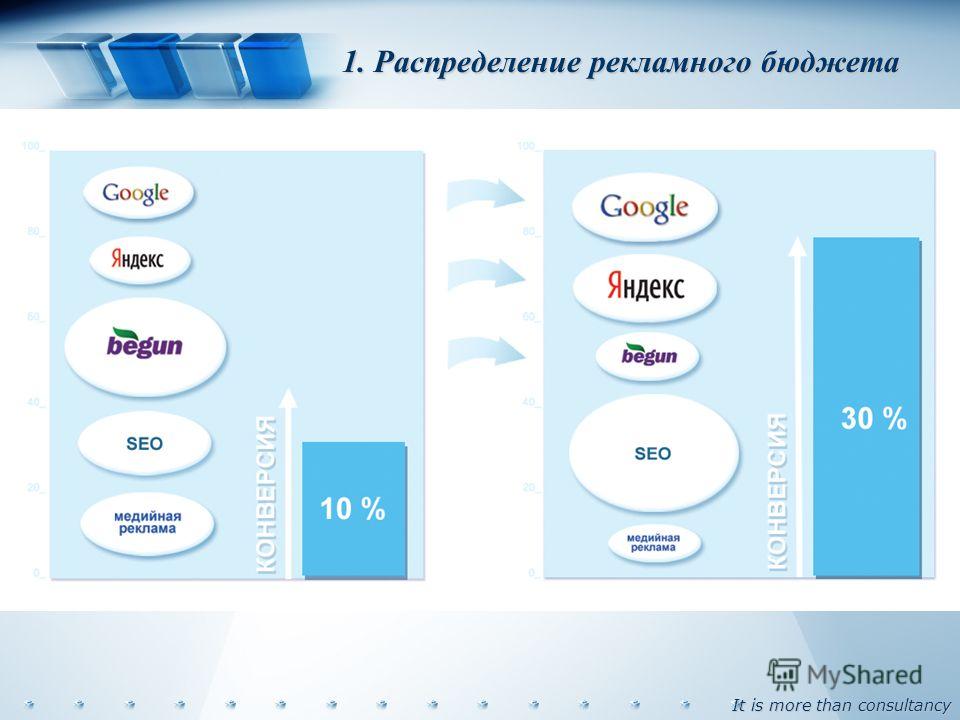 По опыту это дает очень ощутимый результат в деньгах — повышение продаж в 3-4 раза.
По опыту это дает очень ощутимый результат в деньгах — повышение продаж в 3-4 раза.
Стоит помнить, что большое количество возможных сценариев помогает вернуть более 30% покупателей, даже в неспокойное время.
Итак, кратко резюмируем, какие шаги необходимо предпринять для того, чтобы пережить кризис:
- Анализируйте поведение клиентов и их взаимодействие с вашими рекламными продуктами и сайтом.
- Не забывайте про конкурентов: их достижения и ошибки сэкономят вам много времени и денег.
- Исследуйте новые каналы общения с клиентами: непривычные социальные сети, CPA-сети, programmatic-рекламу, но не спешите инвестировать в канал до проведения аудита.
- Повысьте эффективность работы с посетителями вашего сайта: ведь привлекать новый трафик в разы дороже, чем работать с имеющимся. Чтобы оставаться на виду у аудитории, используйте триггерные коммуникации: СМС- и e-mail-рассылки, звонки, интернет-рекламу.

Как не слить бюджет, используя умные кампании Google Ads? — KINETICA
Здравствуйте, Алина!
Большинство статей об умных кампаниях крутятся вокруг того, что это простой и быстрый способ запустить рекламу в Google Ads. Из-за этого складывается ощущение, что это инструмент, который разработали специально для новичков. Вроде как, теперь и не проблема, если ты ничего не понимаешь в контекстной рекламе. Просто реши, сколько готов тратить на рекламу в месяц, и загрузи заголовки, описания, изображения и логотипы. Всё. Остальное сделает искусственный интеллект — сам назначит ставки, настроит таргетинг, создаст объявления, найдет горяченьких целевых пользователей.
К сожалению, не все так просто. Если запустить умные кампании, действительно, может любой, то вовремя понять, что что-то пошло не так, и исправить это — в основном, только специалисты. Отсюда и растут ноги у всех страшных историй про слив бюджета. У нас таких нет. Чтобы и у вас не было — следуйте нашим советам.
Вносите корректировки по городам и запросам
Даже умные кампании нужно контролировать. Например, отключать регионы, в которых показы идут, а конверсий нет. Для этого постройте отчет по городам в разделе «Все кампании» в Google Analytics.
Выберите нужную кампанию и внесите дополнительный параметр — Город:
Теперь вы сможете отслеживать данные по городам. На одном из проектов мы так увидели, что у Москвы, Краснодара, Уфы и Челябинска CR равен 0, при том, что трафик большой, и решили отключить эти регионы.
С этим пришлось повозиться, потому что тут нельзя просто ввести регион, который нужно исключить. Приходится хитрить — мы добавили все регионы России, и уже из этого списка исключили регионы, которые нам не нужны — Московскую область, Краснодарский край, Республику Башкортостан и Челябинскую область.
Отключайте не только неэффективные регионы, но и неэффективные фразы.
Для этого нужно провести CPA анализ всех слов и выявить те слова, у которых большой CPA. На проекте по продаже изделий из натурального камня у фразы «продукция из камня» CPA был в разы выше, чем у остальных фраз, и мы решили ее отключить. Делается это в два клика. Нажимаете на кнопку «Изменить все».
На проекте по продаже изделий из натурального камня у фразы «продукция из камня» CPA был в разы выше, чем у остальных фраз, и мы решили ее отключить. Делается это в два клика. Нажимаете на кнопку «Изменить все».
И переводите статус поисковой фразы в позицию «Выкл».
Только, когда анализируете регионы и фразы, не забывайте учитывать и ассоциированные конверсии. Может быть, те ключи, которые вы хотите отключить, прямых конверсий и не дают, но играют важную роль в конверсионной цепочке.
Начните с умных кампаний в поиске, а не в сети
Есть умные кампании в поисковой системе и умные кампании в контекстно-медийной сети. Мы провели тесты и тех, и других — умные кампании в поиске сразу дали результаты в разы лучше.
Одна из проблем умных кампаний в сети — то, что там много мусорных площадок, и их нельзя отключить на уровне кампании. Только на уровне аккаунта. Получается, если вы увидите, что реклама на какой-то площадке не приносит конверсии, у вас есть 2 выхода:
- Отключить эту площадку для абсолютно всех своих рекламных кампаний, а не только для этой.

- Оставить все, как есть, и смотреть, как ваш бюджет тратится на нецелевых пользователей, читайте — сливается.
В общем, если нет времени/ желания/ возможности вникнуть и разобраться с умными кампаниями в контекстно-медийной сети, запускайте умные кампании в поиске — они начнут давать результат быстрее.
Используйте умные кампании, если в вашей тематике перегрет аукцион
Наш опыт показывает: если на аукционе много конкурентов и цена за клик, соответственно, высокая, умные кампании приведут много недорого трафика.
В таких нишах, как тяжелая промышленность, продажа изделий из натурального камня и грузоперевозки, умные кампании отработали хорошо. Период оценки — в среднем, 2 месяца. По грузоперевозкам — чуть меньше месяца.
Тяжелая промышленность (производство кузнечно-прессового оборудования)
Цена за клик — в 2 раза ниже, чем в классических РК, а по некоторым позициям — и в 3 раза.
CPA — в 1,4 раза ниже, чем в среднем по поисковым РК.
Обработка натурального камня и продажа изделий из натурального камня
Цена за клик — ниже в 4 раза, чем в классических РК.
CPA — ниже в 1,5-2 раза, чем в классических РК.
Грузоперевозки
Цена за клик — в среднем, в 2 раза ниже, чем в классических РК.
CPA — в 2 раза выше, чем в классических РК.
Образование (продажа обучающих курсов и курсов повышения квалификации)
В образовательном сегменте умные кампании отработали так же, как кампании, настроенные вручную, а по некоторым показателям даже хуже.
Цена за клик — в 2 раза ниже, чем в среднем по аккаунту, но местами примерно равна.
CPA —в 1,3 раза выше, хоть и находится в пределах устраивающей нас нормы.
Как видно по кейсам, в умных кампаниях цена за клик всегда меньше, чем в классических — это одно из главных преимуществ умных кампаний.
Человек не может ежеминутно работать над снижением цены за клик вручную. Да, есть автоматизированные правила или скрипты, но они требуют определенных навыков. А искусственный интеллект постоянно мониторит статистику и оперативно вносит все корректировки — подбирает комбинации ключей, фраз, аудиторий и добивается максимальной релевантности.
Да, есть автоматизированные правила или скрипты, но они требуют определенных навыков. А искусственный интеллект постоянно мониторит статистику и оперативно вносит все корректировки — подбирает комбинации ключей, фраз, аудиторий и добивается максимальной релевантности.
Потерпите с выводами в первые две недели
Так как умные кампании используют машинное обучение, им нужно время, чтобы собрать достаточно данных о поведении пользователей и определить наиболее эффективные сочетания заголовков, описаний и изображений.
В первые 2 недели не стоит ждать высокого результата и паниковать — менять настройки, добавлять новые материалы и делать выводы о сливе бюджета.
Так что, если вам нужен быстрый результат и вы не готовы инвестировать время и деньги в обучение умных кампаний, вам не подойдет этот формат.
Создать бюджет в Google Sheets
Создать бюджет в Google Sheets — Прикладные цифровые навыки В настоящее время вы используете старый браузер. Пожалуйста, обновите браузер до последней версии, чтобы обеспечить правильную работу функций и страниц. Узнать больше
Пожалуйста, обновите браузер до последней версии, чтобы обеспечить правильную работу функций и страниц. Узнать больше
- мероприятия
- Учебные материалы
Время завершения
время_доступа 7 — 9 часов
Цифровые инструменты
- Карты
- Поиск
- листов
Навыки и умения
- Условные формулы
- Анализ данных
- Организация данных
Уроки
- play_circle_outline Бюджет для принятия правильных финансовых решений
- play_circle_outline Долгосрочные решения о расходах вложение
- play_circle_outline Исследуйте и собирайте данные
- play_circle_outline Расходы на исследования
- play_circle_outline Добавление строк и повторяющихся формул
- play_circle_outline Используйте данные для принятия решения
- play_circle_outline Использование формул для принятия решений
- оценка Контрольный опрос
- play_circle_outline Разработайте бюджет вложение
- play_circle_outline Скопируйте данные и создайте сводную таблицу
- play_circle_outline Рассчитать общие расходы
- play_circle_outline Классифицировать расходы
- play_circle_outline Отметьте и подсчитайте итоги по категориям
- play_circle_outline Используйте проверку данных, чтобы сделать вашу электронную таблицу более надежной
- play_circle_outline Визуализируйте данные и принимайте решения вложение
- play_circle_outline Разработайте итоговый бюджет
- оценка Контрольный опрос
- play_circle_outline Введение в автокредиты вложение
- play_circle_outline Условия кредита и годовых
- play_circle_outline Создайте таблицу сумм кредита
- play_circle_outline Абсолютные значения и форматирование валюты
- play_circle_outline Рассчитать итоги по процентам и выплаченной сумме
- play_circle_outline Исследуйте автомобили в вашем ценовом диапазоне
- play_circle_outline Закрытие автокредита
- оценка Контрольный опрос
- play_circle_outline Планировать отпуск вложение
- play_circle_outline Настройте электронную таблицу и начните исследование
- расширение Исследуйте свою поездку
- оценка Контрольный опрос
- play_circle_outline Бюджеты: в жизни много финансовых решений
- оценка Контрольный опрос
Бесплатный инструмент для составления бюджета Google Sheets
Если вы никогда раньше не составляли бюджет, мысль об отслеживании всех ваших расходов и источников дохода может показаться непосильной задачей. Хотя отслеживание ваших повседневных расходов может показаться утомительным и сложным, существует ряд приложений, которые упрощают людям понимание того, где они должны экономить или тратить.
Хотя отслеживание ваших повседневных расходов может показаться утомительным и сложным, существует ряд приложений, которые упрощают людям понимание того, где они должны экономить или тратить.
С таким количеством различных приложений на рынке может быть трудно понять, какое из них лучше всего подходит для вас. Выберите сравнил более дюжины вариантов при оценке лучших приложений для составления бюджета и лучших приложений для отслеживания расходов, и мы обнаружили, что самые популярные из них имеют рейтинг почти 5 из 5 звезд и тысячи отзывов клиентов.
Мы оценили Google Sheets как лучшую бесплатную электронную таблицу для всех, кто пытается вести бюджет. Google Таблицы абсолютно бесплатны, предлагают широкий выбор различных шаблонов и могут быть подключены к стороннему программному обеспечению для автоматического импорта ваших банковских транзакций.
Ниже мы рассмотрим Google Sheets, чтобы предоставить вам все подробности о его функциях, включая инструменты, льготы, безопасность, цены, доступность и рейтинги, чтобы вы могли решить, является ли это правильным выбором для управления вашими деньгами.
Google Sheets Review
- Инструменты бюджетирования
- PERKS
- Безопасность
- Цена
- Доступность и рейтинги
- Подводной линии
Google Sheets
Ученитесь
. не был проверен или предоставлен Google Sheets перед публикацией.
Бесплатно
Пользователи учетной записи Gmail могут получить доступ к различным бесплатным шаблонам бюджета, чтобы помочь им начать работу предлагать стороннее дополнительное программное обеспечение, которое автоматически вносит финансовые транзакции в Google Sheets
Предлагается для веб-браузеров и смартфонов
Защита сервера Google: если вы не предоставили кому-либо доступ к своей таблице Google, никто не сможет получить доступ к вашим файлам без имени пользователя и пароля вашей учетной записи Gmail. Для этого Google предлагает двухфакторную аутентификацию и физические ключи безопасности, такие как YubiKey
См. нашу методологию, применяются условия.
нашу методологию, применяются условия.
Подробнее
Инструменты для составления бюджета
Google Таблицы требуют, чтобы пользователи вручную вводили все свои расходы и доходы. Хотя это может занять много времени и утомительно, это может помочь вам понять, как именно вы тратите свои деньги каждый месяц.
Привилегии
В то время как Google Sheets может показаться хлопотным, потому что вы должны вручную вводить информацию, пользователи могут воспользоваться широким спектром бесплатных шаблонов, которые могут значительно упростить отслеживание ваших привычек расходов. Некоторые шаблоны даже имеют предустановленные категории.
Существует множество сторонних шаблонов бюджета, которые вы можете найти в Интернете с помощью быстрого поиска, но Google предлагает два варианта в своем разделе шаблонов: годовой бюджет и месячный бюджет. Оба шаблона являются всеобъемлющими, позволяя вам разбить все ваши расходы и потоки доходов на различные предустановленные категории и подкатегории, которые вы можете изменить в зависимости от ваших потребностей. Шаблон годового бюджета также предоставляет помесячную сводку ваших доходов, расходов и чистых сбережений.
Шаблон годового бюджета также предоставляет помесячную сводку ваших доходов, расходов и чистых сбережений.
Для пользователей, которые хотят упростить процесс составления бюджета, некоторые шаблоны Таблиц связаны со сторонним программным обеспечением, позволяющим импортировать данные о финансовых транзакциях.
Безопасность
Google Таблицы безопасны для отслеживания ваших финансов, поскольку они работают через защиту сервера Google: если вы не предоставили кому-либо доступ к своей Google Таблице, никто не сможет получить доступ к вашим файлам без имени пользователя и пароля вашей учетной записи Gmail. Если вы заинтересованы в повышении безопасности своей учетной записи Google, компания предлагает двухфакторную аутентификацию и физические ключи безопасности, такие как YubiKey.
Ценообразование
Google Sheets — это совершенно бесплатный способ начать составление бюджета — все, что вам нужно, — это учетная запись Gmail.
Доступность и рейтинги
Таблицы Google доступны для веб-браузеров и смартфонов.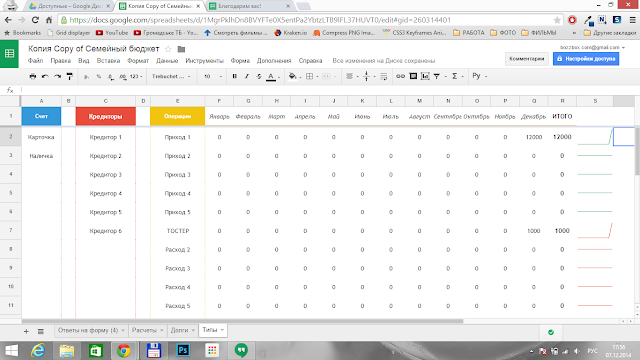 Приложение Google Sheets доступно в App Store (для iOS) и в Google Play (для Android).
Приложение Google Sheets доступно в App Store (для iOS) и в Google Play (для Android).
Рейтинг в App Store на момент написания: 4,8 из 5 (более 900 000 оценок)
Рейтинг в Google Play на момент написания: 4,0 из 5 (более 100 000 оценок)
Итог
Если вы новичок в составлении бюджета и вам нравится идея вручную вводить свои расходы и доходы в электронную таблицу, Google Sheets — лучший бесплатный вариант.
Пользователи имеют доступ к различным параметрам шаблонов, стороннему дополнительному программному обеспечению для определенных шаблонов и легкому доступу к своим электронным таблицам как на компьютере, так и на телефоне.
Для тех, кто хочет приложение для ведения бюджета, которое легко синхронизируется с их банковским счетом и кредитной картой и автоматически классифицирует их расходы, рассмотрите Mint. Приложение для составления бюджета также полностью бесплатное и поставляется с еще несколькими прибамбасами, в том числе с предупреждением о превышении бюджета, если вы понесли комиссию за банкомат или должны заплатить.
Подробнее: 5 советов о том, на что следует обратить внимание при выборе приложения для составления бюджета
Наша методология
Чтобы определить, какие бесплатные инструменты для составления бюджета предлагают наилучший пользовательский интерфейс, компания Select проанализировала более десятка различных инструментов для составления бюджета и рассмотрела их функции. и отзывы пользователей.
Мы сузили наш рейтинг, выбрав хотя бы один вариант в каждой из следующих категорий: электронные таблицы, программное обеспечение для настольных компьютеров и приложения для смартфонов. Мы хотели разнообразить способы, которыми пользователи могут формировать свой бюджет, и мы ранжировали каждый инструмент по тому, для кого он лучше всего подходит (для всех, новичков, инвесторов или владельцев малого бизнеса).
Все пять инструментов, которые мы выбрали для этого рейтинга, бесплатны и просты в использовании. Для нашего выбора мы также предпочли инструменты бюджетирования, которые имеют хорошие отзывы пользователей.
Другие факторы, на которые мы обращали внимание, включали доступные функции безопасности, индивидуальную настройку пользователя и наглядное представление данных, например графики и отчеты.
Подробнее
Примечание редактора: Мнения, анализы, обзоры или рекомендации, изложенные в этой статье, принадлежат исключительно редакции Select и не были проверены, одобрены или иным образом одобрены какой-либо третьей стороной.
19 лучших бесплатных шаблонов бюджета Google Sheets
31 марта 2022 г. Мэтью Гордон
Независимо от того, формируете ли вы бюджет впервые или являетесь опытным экономителем, технологии могут упростить этот процесс. Многим людям нравится простота онлайн-инструментов управления капиталом, приложений и веб-сайтов, которые напрямую подключаются к вашему банковскому счету.
Однако не всем нравится идея делиться личной банковской информацией, необходимой для запуска этих приложений. Другой вариант — использовать один из множества настраиваемых загружаемых шаблонов бюджета Google Sheets, доступных в Интернете. Они позволяют вам использовать технологию для бесплатного отслеживания ваших финансов, сохраняя конфиденциальность вашей банковской информации. Мы собрали список наших любимых шаблонов ниже.
Другой вариант — использовать один из множества настраиваемых загружаемых шаблонов бюджета Google Sheets, доступных в Интернете. Они позволяют вам использовать технологию для бесплатного отслеживания ваших финансов, сохраняя конфиденциальность вашей банковской информации. Мы собрали список наших любимых шаблонов ниже.
19 Из лучших бюджетных шаблонов в Google Sheets
1. Шаблоны бюджетных листов
2. Персональный бюджет Vertex42. Инструмент отслеживания
5. Шаблон бюджета Google The Penny Hoarder Epic
6. Таблица бюджета Reddit
7. Шаблоны бюджета Keepify
8. Шаблон ежемесячного бюджета The Finance Twins
9. Бесплатный и простой планировщик бюджета Get Rich Slowly
10. Budgets Are Sexy — лучшие бесплатные шаблоны и электронные таблицы бюджета
11. Life After College: простой четырехэтапный бюджет
12. Шаблон составления бюджета Aspire
13. The The Шаблон бесплатного месячного бюджета Frugal Fanatic
14. Бюджеты Бена Коллинза «Сделай сам»
Бюджеты Бена Коллинза «Сделай сам»
15. Шаблон бюджета Luxe Strategist
16. Шаблон бюджета с нулевой базой от SmartSheet
17. Шаблон бюджета Frugal Gene
18. Бюджетная таблица Google RegPaq (для миллениалов)
19. Saved by Cents Шаблон бюджета Google
1. Шаблоны бюджета SmartSheet
С этой таблицей легко и удобно вести повседневный учет финансов. Шаблон Google Sheet включает числовые и графические элементы, которые помогут вам визуализировать ваши доходы, расходы и сбережения за любой период времени.
2. Vertex42 Персональный месячный бюджет
Электронная таблица личного бюджета Vertex42 предоставляет общий, но настраиваемый набор категорий бюджета, включая доход, домашние расходы, здоровье и повседневную жизнь. Используйте этот шаблон для создания годового бюджета и планирования предстоящих переменных расходов в течение года.
3.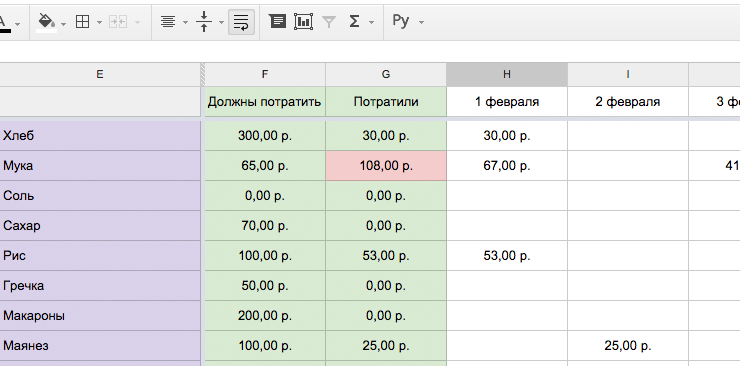 20somethingfinance.com Таблица личного бюджета
20somethingfinance.com Таблица личного бюджета
Популярный блогер по личным финансам Г.Э. Миллер из 20 Something Finance предлагает бесплатно загружаемый планировщик бюджета и пошаговое руководство по использованию и использованию настроить электронную таблицу для ваших конкретных потребностей. «В идеале этот планировщик личного финансового бюджета позволит вам предсказать, какой денежный поток вы можете потратить в течение определенного месяца, чтобы вы могли планировать в течение всего года», — говорит Миллер.
4. Инструмент отслеживания бюджета «Показатель плана»
Веб-сайт по управлению финансами «Показатель плана» предлагает простую электронную таблицу, предназначенную для помощи пользователям в контроле расходов, отслеживании доходов и расходов в течение длительных периодов времени и лучше подготовлены к будущим финансовым планам и целям.
5. Эпический шаблон бюджета Google The Penny Hoarder
Автор Penny Hoarder Мелисса Гиллиам Шоу делится шаблоном месячного бюджета из Google Sheets, который помог ее семье сэкономить 00 долларов, включая дополнительные 6 долларов, 00 долларов. ожидалось, когда они переехали за границу и стали домохозяйством с одним доходом. Также содержит советы, как контролировать свой бюджет и следить за ним.
ожидалось, когда они переехали за границу и стали домохозяйством с одним доходом. Также содержит советы, как контролировать свой бюджет и следить за ним.
6. Таблица бюджета Reddit
Сообразительный участник Reddit создал этот простой, интуитивно понятный шаблон бюджета вместе с формой Google, которую вы можете использовать для классификации расходов по статьям, суммам и категориям. Используйте пустую версию шаблона , чтобы настроить его для собственного использования.
7. Шаблоны бюджета Keepify
Keepify предлагает множество бесплатных шаблонов бюджета с несколькими вкладками, которые помогут вам в процессе создания собственного бюджета. Keepify также предлагает короткие статьи с советами по бюджетированию как для новичков, так и для ветеранов.
8. Шаблон месячного бюджета Finance Twins
Планировщик бюджета Finance Twins разбивает ежемесячные расходы на четкие, простые категории и включает вкладку, на которой рассчитывается «сводка за весь год».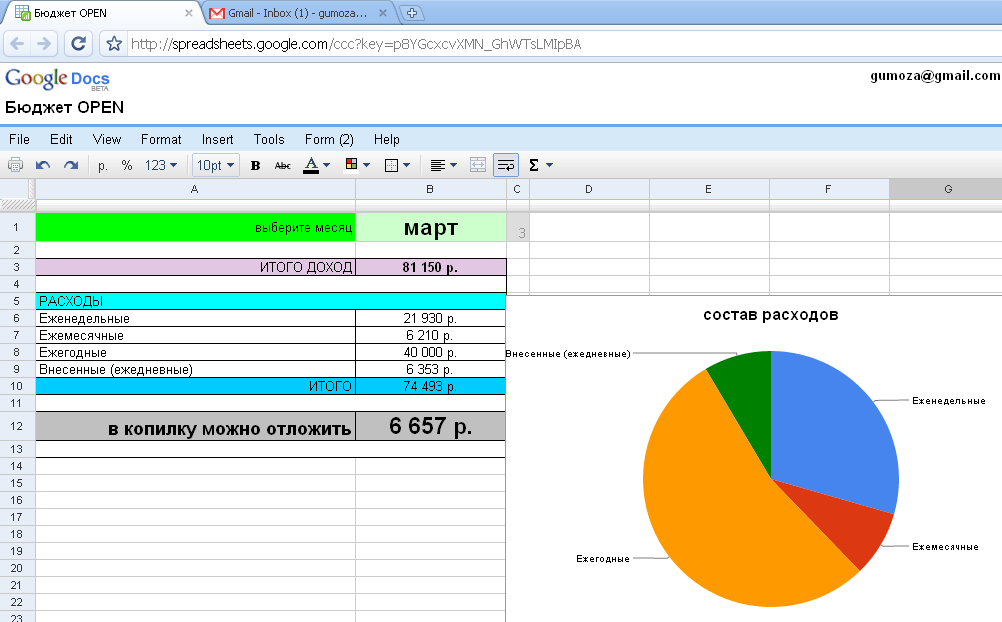 Они также предлагают пошаговое руководство по составлению вашего первого бюджета .
Они также предлагают пошаговое руководство по составлению вашего первого бюджета .
9. Бесплатный и простой планировщик бюджета Slowly Get Rich Slowly
J.D. Roth из компании Get Rich Slowly создал настраиваемый планировщик бюджета в Google Sheets, разработанный для тех, кто уже создал бюджет, но хочет лучше система отслеживания их прогресса. Планировщик разделен на четыре раздела: отчисления до налогообложения, регулярные счета, нерегулярные расходы и сводка бюджета.
10. Budgets Are Sexy Лучшие бесплатные шаблоны и таблицы бюджета от Sexy
один пост. Также включает ссылку на собственный шаблон J. Money «Финансовый снимок и бюджет» .
11. Жизнь после колледжа: простой четырехэтапный бюджет
Дженни Блейк из блога Life After College создала простой четырехэтапный шаблон бюджета с разделами доходов, обязательных расходов, приятных расходов и пособий (т. е. денег, которые у вас остались). каждый месяц, который вы можете потратить по своему усмотрению).
е. денег, которые у вас остались). каждый месяц, который вы можете потратить по своему усмотрению).
12. Шаблон Aspire «Лучшая электронная таблица для составления бюджета»
Финансовый блогер Майкл Коулман клянется в Google Sheets, потому что «вы можете получить доступ к электронной таблице из любого места на своем телефоне с помощью приложения Google Sheets». Его шаблон включает в себя балансовый отчет и трекер ежемесячного бюджета.
13. Бесплатный шаблон ежемесячного бюджета The Frugal Fanatic
Шаблон ежемесячного бюджета Frugal Fanatic разработан, чтобы помочь вам отслеживать свои расходы и доходы ежемесячно, чтобы вы могли узнать, где вам нужно урезать расходы. Распечатайте бесплатную копию или загрузите с помощью Google Sheets.
14. Бюджет Бена Коллина «Сделай сам»
Если вы готовы создать свой собственный шаблон бюджета, блогер Бен Коллинз предлагает «10 методов, которые можно использовать при создании шаблонов бюджета в Google Таблицах». Включает советы по использованию встроенных финансовых формул Google.
Включает советы по использованию встроенных финансовых формул Google.
15. Шаблон бюджета Luxe Strategist
Составление бюджета не должно быть страданием. Если вам нравится время от времени пускать пыль в глаза, Luxe Strategist покажет вам, как она находит деньги на путешествия и случайные покупки предметов роскоши.
На ее сайте и бесплатном шаблоне Google Sheets вы найдете инструменты и идеи, которые помогут вам сэкономить в некоторых местах, тратя на то, что вам нравится.
16. Шаблон бюджета с отсчетом от нуля из SmartSheet
Этот шаблон поможет вам спланировать и выполнить свой бюджет, а также гарантировать, что окончательная разница в конце каждого месяца равна нулю. Бюджет с нулевой базой предназначен для того, чтобы помочь вам распределить свои доходы таким образом, чтобы разница между вашими расходами и доходами была равна нулю.
17. Шаблон бюджета Frugal Gene
Шаблон бюджета Frugal Gene
Наглядные пособия в этой электронной таблице отслеживают изменения вашего дохода и собственного капитала. Вы также можете заполнить шаблон бюджета Frugal Gene Google Sheets категориями бюджета из основного списка для простоты использования. Вам нужно будет зарегистрироваться по электронной почте, но сайт обещает не делиться вашим адресом без вашего согласия.
18. Бюджетная таблица Google RegPaq (для миллениалов)
Реджи Пакетт создала эту простую и красивую электронную таблицу Google на основе книги Рамита Сети «Я научу вас быть богатым». Пользователи получают простой управляемый интерфейс, в котором все находится на одной вкладке.
19. Saved by the Cents Шаблон бюджета Google
Этот шаблон от Saved by the Cents превосходен по двум причинам. Во-первых, это очень настраиваемый. Вы можете легко добавить все, что хотите, к своим ежемесячным расходам.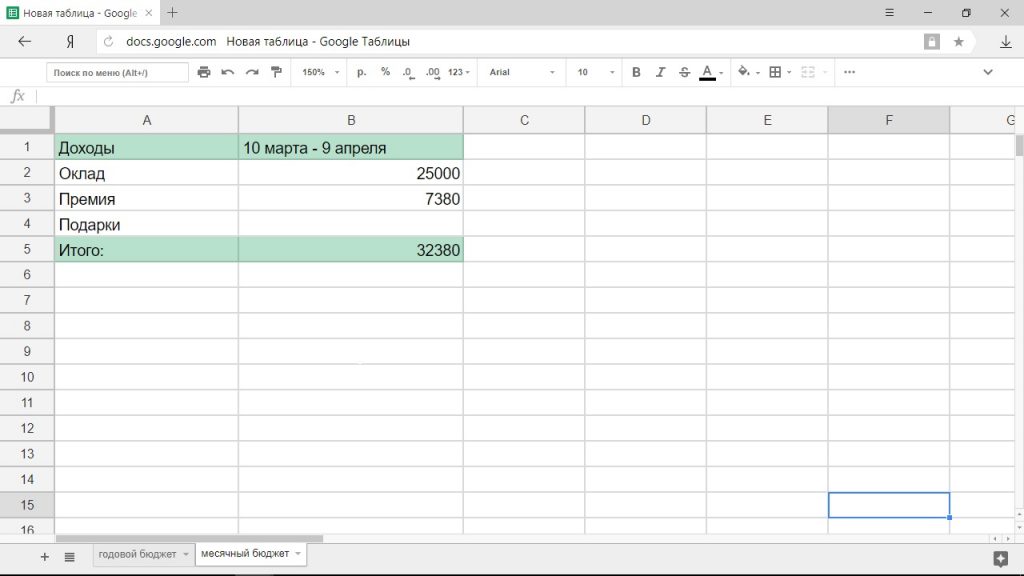 И два, если просто. Никаких специальных знаний в области электронных таблиц не требуется, чтобы приступить к работе.
И два, если просто. Никаких специальных знаний в области электронных таблиц не требуется, чтобы приступить к работе.
Составление бюджета с помощью RISE
Независимо от того, какой шаблон составления бюджета вы выберете, RISE поможет вам выработать более эффективные привычки в отношении денег. Ознакомьтесь с нашими бесплатными интерактивными инструментами для постановки целей сбережений, отслеживания расходов и управления задолженностью.
Следующая статья по теме
Как жить экономно: 20 практических советов
1 июня 2018 г.
Мы предлагаем 20 практических идей по лучшему управлению денежными средствами и разумным расходам, включая советы по уплате налогов, выплате долгов с высокими процентами и сокращению счетов за продукты.
Актуальные статьи
Как составлять бюджет для детского спорта
31 июля 2022 г.
4 совета по составлению бюджета расходов на возвращение в офис
23 июня 2022 г. в 2022 г.
8 июня 2022 г.
Чрезвычайные фонды: что это такое, почему это важно и как начать экономить
22 мая 2022 г.
Посмотреть другие истории
20+ лучших бесплатных шаблонов бюджета Google Sheets 2022 года
Знаете ли вы, что Google Таблицы — один из самых популярных инструментов для составления бюджета?
Это потому, что Google Таблицы невероятно гибки, мощны и удобны для совместной работы. В Google Таблицах есть тысячи различных шаблонов, которые помогут вам рассчитать бюджет.
Более того, большинство шаблонов бюджета Google Sheet бесплатны. Но с таким количеством шаблонов трудно понять, с чего начать. Поэтому мы составили список рекомендуемых шаблонов ниже.
Используйте следующие шаблоны, чтобы приступить к составлению бюджета в электронной таблице или в качестве вдохновения для создания собственного шаблона Google Sheet.
Пожалуйста, оставьте комментарий, если вы хотите, чтобы мы рассмотрели возможность включения шаблона Google, который вы разработали или которым вам нравится пользоваться.
Содержание
- Шаблон фундамента Тиллера
- Ежемесячный бюджет в Google Таблицах
- Шаблон бюджета Aspire
- Полное средство отслеживания бюджета и поступлений
- Бюджет на неделю от Smartsheet
- 50/30/20 Простой калькулятор бюджета
- 50/30/20 Табличный калькулятор бюджета
- Бюджетная таблица бедняка
- Планировщик бюджета от 20 Something Finance
- Бюджетная таблица Reddit с Google Form
- Бюджет, который помог семье сэкономить 60% дохода
- Годовой бюджет в Google Таблицах
- Шаблон недельного бюджета от Reddit
- Годовой бюджет от Keepify
- Отслеживание бюджета и транзакций с Google Sheets
- Планировщик личного бюджета
- Простой планировщик бюджета для двух человек
- Шаблон бюджета от Keepify
- Шаблоны семейного бюджета для Google Таблиц
- Бесплатные студенческие бюджеты для Google Таблиц
- Лист управления бюджетом для пользователей с аллергией на электронные таблицы
- Бюджетная таблица RegPaq Google
- Шаблон отслеживания кредитных карт от Бена Коллинза
Шаблон Tiller Foundation
Вам необходимо знать о Tiller, если вы планируете бюджет с помощью Google Sheets.
Это потому, что Tiller автоматически импортирует все ваши ежедневные расходы и балансы в таблицы вашего бюджета.
Tiller позволяет легко просматривать обновления всех ваших учетных записей в одном месте. Каждая подписка Tiller включает в себя гибкий шаблон Foundation, содержащий:
- Ежемесячный бюджет
- Годовой бюджет
- Единая таблица транзакций
- Таблица балансов счетов
- Диаграмма Quick Money Insights
Кроме того, только Tiller1 включает AutoCat настраиваемый инструмент, который автоматически классифицирует ваши транзакции в соответствии с вашими правилами.
Tiller — это самый быстрый, простой и точный способ составления бюджета с помощью Google Sheets. И это совершенно бесплатно в течение 30 дней. Узнайте больше здесь →
Ежемесячный бюджет от Google Таблиц
Встроенный шаблон ежемесячного бюджета Google Таблиц — это удобный инструмент для отслеживания доходов и расходов. Он также предоставляет панель инструментов, которую можно настроить с учетом желаемых доходов и расходов по категориям, чтобы вы могли отслеживать свой бюджет в течение месяца. –
Он также предоставляет панель инструментов, которую можно настроить с учетом желаемых доходов и расходов по категориям, чтобы вы могли отслеживать свой бюджет в течение месяца. –
Ежемесячный бюджет Google →
Шаблон составления бюджета Aspire
Популярный шаблон составления бюджета Aspire для Google Таблиц позволяет с первого взгляда отслеживать каждую категорию и каждую учетную запись, чтобы знать, где находятся ваши доллары, и если вы на правильном пути в течение месяца. У этого шаблона бюджета Google есть специальное сообщество Reddit и множество справочных документов.
Aspire Budget Spreadsheet →
Complete Budget & Receipt Tracker
Форма Google, связанная с электронной таблицей, позволяет записывать и классифицировать транзакции на ходу, а также добавлять фото квитанции, тег и описание. Эти изображения будут сохранены на Диске, а ссылку на фотографии можно найти рядом с транзакциями.
Эти изображения будут сохранены на Диске, а ссылку на фотографии можно найти рядом с транзакциями.
Этот надежный шаблон довольно прост и интуитивно понятен в использовании. Это дает вам возможность использовать форму квитанций или нет, и вы можете добавлять свои собственные функции в форму или электронную таблицу по своему усмотрению. (Примечание: эта таблица победила в конкурсе конструктора электронных таблиц Tiller Money.) Узнайте больше здесь.
Complete Budget & Receipt Tracker →
Рабочий лист еженедельного бюджета от Smartsheet
Этот шаблон разработан, чтобы помочь вам планировать свои расходы на неделю, что идеально подходит для всех, кто получает еженедельные выплаты.
Бюджет на неделю от Smartsheet →
(См. также Бюджет на две недели от Smartsheet, который функционально идентичен предыдущему, за исключением того, что он предназначен для составления бюджета на две недели.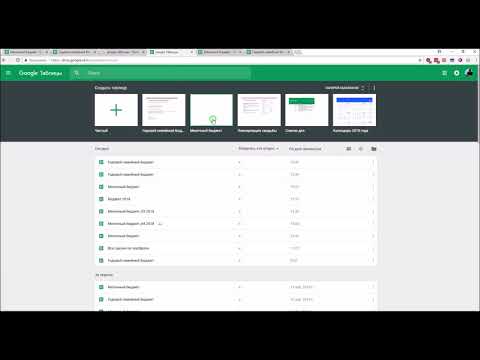 )
)
50/30 /20 Простой бюджетный калькулятор
Популярный метод составления бюджета 50/30/20 рекомендует выделять 50 % ожидаемого дохода на руки на нужды, 30 % на нужды и 20 % на сбережения и сокращение долга. Этот супер-простой калькулятор бюджета быстро покажет вам, сколько вы можете позволить себе потратить и сэкономить всего за несколько кликов.
50/30/20 Калькулятор бюджета →
50/30/20 Калькулятор электронной таблицы бюджета
Этот бюджет 50/30/20 разработан для шаблона Tiller’s Foundation. Тем не менее, он также отлично работает с бесплатной версией шаблона Foundation (по ссылке ниже).
50/30/20 Электронная таблица →
Таблица бюджета бедняка
Этот бюджет от Reddit представляет собой простой шаблон, который использует ваш предполагаемый доход для расчета допустимой суммы ежедневных расходов. Этот шаблон популярен, но ему уже пять лет.
Этот шаблон популярен, но ему уже пять лет.
Бюджетная таблица для бедных →
Планировщик бюджета от 20 Something Finance
В этой уникальной бюджетной таблице от 20 Something Finance доходы и расходы разбиваются на регулярные и разовые транзакции, что упрощает планирование, если ваш бюджет меняется каждый месяц. .
Планировщик бюджета от 20 Something Finance →
Таблица бюджета Reddit с формой Google
Эта уникальная таблица использует форму Google для автоматического импорта данных в таблицу бюджета Google. Вы можете легко добавить расходы в форму Google на ходу, сохранив ярлык на своем телефоне, чтобы вам не приходилось беспокоиться о сохранении квитанций или входе в свой банковский счет.
Бюджетная таблица Reddit с формой Google →
Бюджет, который помог семье сэкономить 60% дохода
Этот «Эпический шаблон бюджета Google», который помог семье сэкономить на 6000 долларов больше, чем планировалось.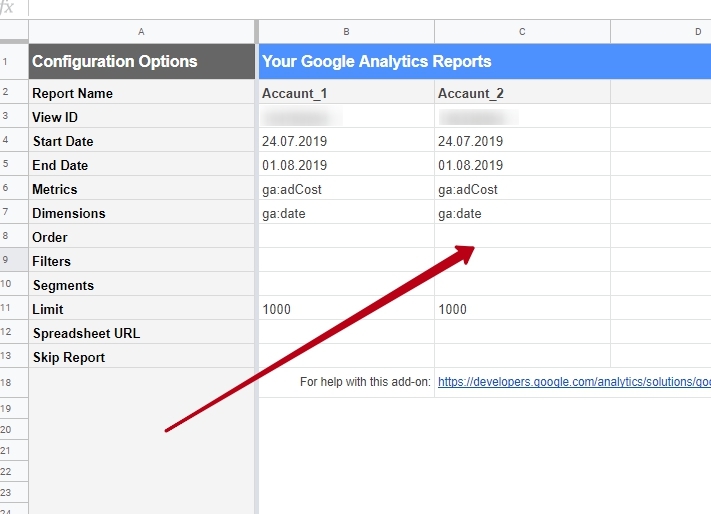
Бюджет Haverland через Penny Hoarder →
Годовой бюджет в Google Sheets
Собственный шаблон годового бюджета Google Sheets обеспечивает очень простой обзор годовых доходов и расходов. Лучше всего он работает в сочетании с шаблоном ежемесячного бюджета Sheets.
В конце каждого месяца просто переносите итоги по каждой категории из шаблона месячного бюджета в шаблон годового бюджета, чтобы получить более широкое представление о своих финансах. –
Годовой бюджет в Google Sheets →
Шаблон недельного бюджета из Reddit
На Reddit автор пишет: «Некоторое время назад я создал для себя таблицу еженедельного бюджета. Я обнаружил, что ежемесячные платежи на самом деле не соответствовали моим потребностям, и я всегда чувствовал, что мой бюджет не был удивительно точным . .. это действительно помогло мне начать расплачиваться с долгами и делать сбережения на случай чрезвычайных ситуаций».
.. это действительно помогло мне начать расплачиваться с долгами и делать сбережения на случай чрезвычайных ситуаций».
Шаблон недельного бюджета для Google Таблиц →
Годовой бюджет от Keepify
Этот минималистичный годовой бюджет рассчитывает ваш доход на основе вашего статуса подачи налоговых деклараций и налоговых таблиц за текущий год, а затем использует очень простой бюджет для планирования на год. затраты.
Годовой бюджет от Keepify →
Бюджет и трекер транзакций с Google Таблицами
Вот трекер транзакций с бюджетом и четкими инструкциями по его изменению или созданию собственного с нуля.
Бюджет и отслеживание транзакций с Google Sheets →
Планировщик личного бюджета
Этот очень подробный шаблон с месячным бюджетом и отслеживанием ежедневных расходов.
Планировщик личного бюджета →
Простой планировщик бюджета для двух человек
Этот шаблон максимально прост. Он не отслеживает индивидуальные доходы и расходы; скорее, он разбивает ваш бюджет на процент, потраченный на каждую категорию бюджета. Этот лист особенно полезен для тех, кто использует метод 50-30-20, или для тех, кто хочет сократить определенную категорию бюджета.
Простой планировщик бюджета →
Шаблон бюджета от Keepify
Этот настраиваемый трекер бюджета использует метод составления бюджета 50-30-20, чтобы контролировать свои расходы.
Шаблон бюджета от Keepify →
Шаблоны семейного бюджета для Google Sheets
В этом бюджете учитываются расходы, характерные для каждой семьи.
Шаблон семейного бюджета от Smartsheet
Бесплатные студенческие бюджеты для Google Sheets
В этом уникальном бюджете для студентов колледжа есть калькулятор расходов, где вы можете указать свои различные расходы и решить, что вы можете и не можете себе позволить каждый месяц.
Бюджет студента колледжа от Smartsheet →
Таблица управления бюджетом для пользователей, у которых аллергия на электронные таблицы
Таблица для пользователей, у которых аллергия на электронные таблицы →
RegPaq Google Бюджетная таблица
Этот шаблон вдохновлен концепциями самых продаваемых книга по личным финансам «Я научу тебя быть богатым». Прочитайте сообщение об использовании электронной таблицы здесь.
Google Таблицы Бюджет для миллениалов →
Шаблон отслеживания кредитных карт от Бена Коллинза
Бен Коллинз — эксперт по Google Таблицам с популярным блогом, полным полезных советов по работе с электронными таблицами Google. В связанном посте он делится методами, которые вы можете использовать для создания собственных шаблонов бюджета, а также ссылкой на его электронную таблицу отслеживания кредитных карт.
Шаблон отслеживания кредитных карт →
Таблицы свадебного бюджета
Свадьбы, как известно, дороги, но они не обязательно должны быть такими, особенно если вы используете эту таблицу для планирования всех расходов.
10 лучших таблиц бюджета и планирования свадьбы →
Дополнительные ресурсы шаблонов электронных таблиц
- 15 лучших шаблонов бюджета Excel шаг)
9 советов по управлению бюджетом Google Реклама
Назад ко всем ресурсам
Назад ко всем ресурсам
Современный потребитель живет в сети, хватаясь за ближайшее устройство, когда хочет что-то узнать, сделать или купить. Чтобы эффективно обращаться к своим потребителям, вам нужно продвигать свой бизнес в Интернете. Читайте дальше, чтобы узнать о размещении онлайн-рекламы и максимальном увеличении рекламного бюджета.
Чтобы эффективно обращаться к своим потребителям, вам нужно продвигать свой бизнес в Интернете. Читайте дальше, чтобы узнать о размещении онлайн-рекламы и максимальном увеличении рекламного бюджета.
1. Как работает оплата за клик?
2. Установите цели, чтобы установить свой бюджет
3. Подключите свои аккаунты Google Ads и Analytics
4. Придерживайтесь своего бюджета
5. Расширьте свою рекламную стратегию с помощью медийных объявлений
6. Целевые местоположения
7. Оптимизируйте свою позицию в результатах поиска
Оптимизируйте свою позицию в результатах поиска
8. Попробуйте ключевые слова с длинным хвостом
9. Создание конкретных кампаний
10. Мониторинг и настройка
Что такое Google Реклама?
Google Ads, ранее известная как Google AdWords, представляет собой рекламную службу Google, которая позволяет компаниям показывать рекламу в результатах поиска Google и в ее рекламной сети.
Попробуйте Google Реклама сейчас Реклама с оплатой за клик (PPC) проста: вы платите только за каждый клик по вашему объявлению. Когда вы запускаете рекламу PPC, такую как Google Ads, это позволяет вам контролировать сумму бюджета, которую вы хотите потратить, а также то, где и как вы ее тратите. Просто сделайте ставку на релевантные ключевые слова, а затем платите, когда потребители нажимают на ваше объявление, чтобы посетить ваш веб-сайт или позвонить вам.
Просто сделайте ставку на релевантные ключевые слова, а затем платите, когда потребители нажимают на ваше объявление, чтобы посетить ваш веб-сайт или позвонить вам.
Хотите разработать стратегию, позволяющую максимально увеличить бюджет Google Реклама? Прочтите несколько полезных советов.
Для начала подумайте, чего вы надеетесь достичь, размещая рекламу в Интернете. Хотите привлечь больше трафика на свой сайт? Получить больше местных жителей, чтобы позвонить вам? Или повысить осведомленность о вашем бизнесе среди определенной демографической группы клиентов?
После того, как вы определили свои цели, придумайте стратегии, которые помогут вам достичь этих целей и максимально эффективно использовать свой бюджет. Если вы новичок в Google Рекламе, попробуйте умные кампании, в которых вы устанавливаете максимальный месячный бюджет, а затем полагаетесь на то, что Google автоматически скорректирует рекламные ставки для достижения лучших результатов. Вы можете изучить стратегии назначения ставок, такие как цена за конверсию (CPA) или цена за тысячу показов (CPM), когда станете опытным рекламодателем.
Вы можете изучить стратегии назначения ставок, такие как цена за конверсию (CPA) или цена за тысячу показов (CPM), когда станете опытным рекламодателем.
Google Реклама сообщит вам, сколько раз ваша реклама показывалась при поиске (так называемые «показы рекламы») и когда на нее нажимали, но не дает информации о том, приводят ли эти взаимодействия к конверсиям на вашем веб-сайте. Если вы хотите отслеживать свои конверсии (покупки, звонки, отправку форм) или другие действия, которые ваши клиенты совершают на вашем сайте, используйте бесплатный инструмент Google Analytics.
Аналогичным образом Analytics может показать вам, когда посетители сразу же покидают ваш сайт после нажатия на определенное объявление. Если это происходит часто, это указывает на то, что ключевые слова, на которые вы делаете ставки, могут быть не такими релевантными, как вы думали. Здесь вы можете поэкспериментировать с разными ключевыми словами вместо того, чтобы придерживаться одних и тех же ключевых слов, которые не приносят конверсий.
Нижняя линия? Google Analytics — это важный инструмент для всех владельцев бизнеса и маркетологов, и вам будет полезно регулярно просматривать данные в своей учетной записи Google Analytics. Когда вы повышаете релевантность своей целевой страницы или ключевых слов с помощью этих данных, это может повысить показатель качества вашего объявления. Это может помочь снизить среднюю цену за клик, что позволит вам получить больше результатов при том же бюджете. Узнайте больше о показателях качества.
После того, как вы определились со своим ежемесячным маркетинговым бюджетом Google Реклама, придерживайтесь его в течение нескольких месяцев, прежде чем оценивать свои результаты. Хотя Google Реклама позволяет вам установить дневной лимит того, какая часть вашего бюджета расходуется на показ вашей рекламы, обратите внимание, что ваши дневные расходы могут превышать ваш бюджет в некоторые дни. Это связано с тем, что Google чаще показывает ваши объявления в те дни, когда больше людей ищут условия, на которые вы делаете ставки, и реже, когда трафик низкий.
Это связано с тем, что Google чаще показывает ваши объявления в те дни, когда больше людей ищут условия, на которые вы делаете ставки, и реже, когда трафик низкий.
В целом, ваши ежедневные расходы могут варьироваться на целых 20%, но не беспокойтесь — Google Реклама усредняет ваш дневной лимит в течение всего месяца, чтобы предотвратить перерасход вашей кампании.
Что такое симулятор ставок?
Симулятор ставок Google Рекламы поможет вам увидеть, как разные ставки могут повлиять на еженедельную эффективность ваших объявлений.
Попробуйте различные рекламные стратегии в Google Ads прямо сейчас.
После того, как вы получите результаты с помощью своих кампаний в поисковой сети, настройте кампании в контекстно-медийной сети в контекстно-медийной сети Google. Медийная реклама может улучшить вашу общую рекламную стратегию, помогая охватить более широкую аудиторию. Хотя конверсия от медийной рекламы, как правило, ниже, эта реклама может помочь вашему бренду повысить узнаваемость бренда в долгосрочной перспективе.
Медийная реклама может улучшить вашу общую рекламную стратегию, помогая охватить более широкую аудиторию. Хотя конверсия от медийной рекламы, как правило, ниже, эта реклама может помочь вашему бренду повысить узнаваемость бренда в долгосрочной перспективе.
Если у вас есть местный магазин и вы хотите привлечь больше клиентов, показ рекламы по всей стране — не лучший вариант. Вместо этого настройте параметры таргетинга Google Реклама, чтобы показывать ваши объявления только тем, кто ищет достаточно близко, чтобы посетить их, или в других местах, важных для вашего бизнеса. Сделав это, вы потратите свой бюджет более эффективно.
Геотаргетинг также может быть полезен, если ваша компания обслуживает клиентов за пределами вашей страны или даже по всему миру. Начните с таргетинга своих кампаний на несколько областей, в которых, по вашему мнению, ваш бизнес преуспеет, а затем следите за своими данными, чтобы увидеть, откуда поступает ваш трафик и конверсии. Оттуда уточните свои кампании, нацелив их на наиболее эффективные регионы или рынки, чтобы оптимизировать расходы на рекламу.
Оттуда уточните свои кампании, нацелив их на наиболее эффективные регионы или рынки, чтобы оптимизировать расходы на рекламу.
Ваш первый инстинкт может заключаться в том, чтобы поверить, что ваше объявление будет успешным только в том случае, если оно будет отображаться как можно выше в результатах поиска. Помните, однако, что объявления, которые показываются на четвертой позиции или ниже, могут по-прежнему получать трафик, возможно, по более низкой цене за клик (CPC). Используйте эти ранние результаты и продолжайте оптимизировать свою рекламную стратегию, пока она не принесет наилучшие результаты для вашего бизнеса.
Подумайте о том, чтобы попробовать некоторые «ключевые слова с длинным хвостом», которые представляют собой более длинные ключевые фразы из трех или более слов. Эти ключевые слова, как правило, менее популярны, а это означает, что вы столкнетесь с меньшей конкуренцией и более низкой ценой за клик (CPC) при торгах по этим ключевым словам. Ключевые слова с длинным хвостом также более специфичны, чем ключевые слова с коротким хвостом, и они привлекают пользователей с большей вероятностью купить, позвонить или посетить ваш бизнес.
Ключевые слова с длинным хвостом также более специфичны, чем ключевые слова с коротким хвостом, и они привлекают пользователей с большей вероятностью купить, позвонить или посетить ваш бизнес.
Например, если вы хотите, чтобы люди знали об услугах вашей студии по созданию портретов для студентов, не делайте ставки только на короткие ключевые слова, такие как «портреты» или «фотостудия». Вместо этого попробуйте использовать длинные ключевые слова, такие как «портретная фотография на выпускном» — это поможет привлечь больше целевого трафика на ваш сайт.
Пользователи Google Рекламы имеют доступ к Планировщику ключевых слов — инструменту, который можно использовать для определения ключевых слов с длинным хвостом. Узнайте больше о том, как использовать планировщик ключевых слов.
При использовании Google Ads рекомендуется создавать кампании на основе различных категорий или подстраниц вашего веб-сайта. Например, если вы хотите запустить рекламу своей фотостудии, вам не стоит запускать одну кампанию вокруг «Портретов». Вместо этого ваши кампании могут выглядеть примерно так:
Например, если вы хотите запустить рекламу своей фотостудии, вам не стоит запускать одну кампанию вокруг «Портретов». Вместо этого ваши кампании могут выглядеть примерно так:
- Кампания: свадебные портреты Кампания
- : школьные/выпускные портреты
- Кампания: Фотосъемка мероприятий
Таким образом, вы можете устанавливать разные бюджеты для каждой кампании, распределяя расходы в зависимости от поставленных целей (например, выделяя больше средств на кампанию «Выпускные портреты» за несколько недель до выпускного сезона). Кроме того, вы можете показывать потенциальным клиентам рекламу, которая более точно соответствует тому, что они ищут, и направлять их на наиболее релевантную страницу вашего сайта.
Одним из самых больших преимуществ Google Ads является то, что вы можете отслеживать результаты своих маркетинговых онлайн-кампаний, а затем корректировать свои стратегии и бюджет в любое время. Это позволяет вам проверить, что работает, и внести коррективы. Постоянно пробуйте новые стратегии и кампании, руководствуясь данными из Google Ads и Analytics, пока не найдете рекламную формулу, которая поможет вам достичь ваших бизнес-целей.
Это позволяет вам проверить, что работает, и внести коррективы. Постоянно пробуйте новые стратегии и кампании, руководствуясь данными из Google Ads и Analytics, пока не найдете рекламную формулу, которая поможет вам достичь ваших бизнес-целей.
Независимо от того, насколько велик или мал ваш рекламный бюджет, вы можете использовать Google Ads для достижения своих бизнес-целей. Используйте приведенные выше советы, чтобы максимально эффективно использовать рекламные расходы, и не забывайте постоянно тестировать и настраивать свои объявления, чтобы оптимизировать рентабельность инвестиций (ROI).
Оптимизируйте свою кампанию Google Ads прямо сейчас
- 1. Создать учетную запись
- 2. Установите свой бюджет
- 3.
 Напишите свое первое объявление и решите, где оно будет появляться
Напишите свое первое объявление и решите, где оно будет появляться
Начало работы
(021) 50864444 *Или позвоните сегодня, чтобы получить поддержку аккаунта от специалиста Google. пн-пт, 9:00-18:00 WIB
Начало работы
Как использовать шаблон бюджета Google Sheets (бесплатная электронная таблица!)
Если вам нужен быстрый и простой инструмент для составления бюджета, шаблон бюджета Google Sheets — отличный вариант для отслеживания ваших ежедневных расходов.
В течение последних нескольких лет я использовал этот бесплатный инструмент для составления бюджета, чтобы контролировать свои расходы.
Шаблон бюджета Google Sheets: пошаговое руководство В этой статье и видео ниже вы шаг за шагом проведете процесс создания бюджета с помощью Google Sheets, включая мои лучшие советы по настройке шаблона .
Быстрые ссылки:
- Найдите и откройте шаблон месячного бюджета Google Sheets
- Начните с чистого листа
- Настройте образец2 6 месячного бюджета2
6
- Сделайте копию образца бюджета и спланируйте свои расходы
- Отслеживайте свои расходы с помощью приложения Google Sheets
Первый шаг — найдите шаблон бюджета Google Sheets. Когда вы открываете Google Sheets с компьютера , найдите электронную таблицу «Ежемесячный бюджет», расположенную в верхней части экрана.
Если вы не видите его миниатюру, нажмите «Галерея шаблонов» и найдите ее в разделе «Личные».
2. Начните с чистого листа Чтобы начать с чистого листа, вам нужно дать шаблону бюджета новое имя. Вот где мы начинаем шаг два.
В верхнем левом углу измените название электронной таблицы с «Ежемесячный бюджет» на «ОБРАЗЕЦ БЮДЖЕТА ДЛЯ КОПИРОВАНИЯ КАЖДЫЙ МЕСЯЦ». Вы поймете, почему это важно позже в этой статье.
Затем вы хотите удалить примерные суммы из электронных таблиц «Сводка» и «Транзакции». Предупреждение. Если вы не будете следовать приведенным ниже инструкциям, это может нарушить формулы в электронной таблице.
Таблица транзакций
Начнем с таблицы транзакций. Вы можете получить к нему доступ, нажав на вкладку «Транзакции» в нижней части экрана.
Чтобы удалить образец расходов на аренду и зарплату, щелкните число 5 , чтобы выбрать всю эту строку. Затем нажмите Удалить значения в раскрывающемся меню Правка.
Затем прокрутите вниз таблицу транзакций. Вы увидите, что он заканчивается строкой 33. Это будет проблемой, если у вас будет более 33 транзакций в месяц, поэтому нажмите 9.0261 «Добавить еще 1000 строк внизу» , чтобы избежать проблем.
Сводная таблица
После внесения этих изменений вернитесь к сводной таблице. Чтобы начать с чистого листа, измените начальный баланс в ячейке L8 с 1000 до 0 долларов.
Затем с помощью обнулите образец «Дом» (ячейка D31) и «Зарплата» (ячейка J29) , показанные в заштрихованном столбце «План».
Электронная таблица «Сводка» заканчивается строкой 44. Если вы считаете, что вам могут понадобиться дополнительные категории расходов, нажмите «Добавить еще 1000 строк внизу», как вы делали это в электронной таблице «Транзакции». Вы получите всплывающее окно с предупреждением о редактировании электронной таблицы, но нажмите «ОК».
3. Настройка образца месячного бюджетаТретий шаг — настройка образца месячного бюджета. Прежде чем настраивать категории расходов в сводной таблице, я рекомендую добавить третью таблицу для фиксированных расходов.
Целью этой дополнительной таблицы является разделение ваших постоянных и переменных расходов. Позвольте мне объяснить, как я это делаю.
Позвольте мне объяснить, как я это делаю.
В левом нижнем углу щелкните знак плюса «Добавить лист» и измените имя вкладки на «Фиксированные расходы». Затем перечислите свои постоянные расходы и сколько вы тратите на них каждый месяц.
Постоянные расходы включают в себя такие вещи, как арендная плата/ипотека, счет за мобильный телефон, счет за телевидение, коммунальные услуги и страховые платежи. Вы также можете включить в этот рабочий лист нерегулярные расходы. ( Узнайте больше здесь )
Подсчитайте фиксированные расходы и вернитесь к сводной таблице.
Затем измените первую строку в столбце расходов с продуктов питания на фиксированные расходы и введите итог из другой электронной таблицы.
Теперь все эти фиксированные расходы занимают только одну строку в сводной таблице, и вы можете сосредоточиться на переменных или гибких категориях расходов, которые оказывают большее влияние на ваш повседневный бюджет.
Вы можете безопасно изменить заштрихованные категории расходов и доходов в сводной электронной таблице через строку 41, но пока не заполняйте столбец «Планирование» для своих категорий расходов (кроме фиксированных расходов). Это позже.
Это позже.
Если вам нужна помощь в определении категорий вашего бюджета, просмотрите последние выписки по кредитной карте и банковскому счету.
Как добавить дополнительные пользовательские категории в Google Таблицы
Если вам не нужны дополнительные строки расходов после строки 41, вы можете сразу перейти к следующему шагу. Но если вы хотите добавить дополнительные строки или считаете, что это может понадобиться в будущем, есть особый способ сделать это, чтобы не испортить формулы.
Позвольте мне объяснить, что вам нужно сделать.
Сначала определите количество категорий расходов, которые вы хотите добавить. Дополнительные пустые строки не помешают, поэтому я предлагаю вам добавить около 5 или 10 строк, даже если вы не будете использовать их все. Затем выполните следующие действия:
- Перейдите к последней строке столбца расходов (Пользовательская категория 3, строка 41)
- Выделите ячейки, которые вы хотите дублировать
- Перетащите вниз с помощью синего маркера
- Нажмите OK при появлении запроса с всплывающее предупреждение
- Переименуйте новые категории как хотите
После этого запишите последнюю созданную вами строку. В приведенном выше примере это строка 50. Чтобы продолжить, перейдите к электронной таблице «Транзакции».
В приведенном выше примере это строка 50. Чтобы продолжить, перейдите к электронной таблице «Транзакции».
В этой электронной таблице перейдите к раскрывающемуся списку категорий. Вы можете заметить, что отражены не все новые категории бюджета. Вот как это исправить:
- Выделите первую ячейку в разделе «Категория» на стороне «Расходы» (строка 5, столбец E).
- В меню «Данные» выберите «Проверка данных».
- В поле «Диапазон ячеек» щелкните значок «Выбор диапазона данных» и измените Transactions!E5 на Transactions!E5:E1000.
- В поле Сводка критериев измените два последних числа формулы =Сводка!$B$27:$C$44, чтобы они соответствовали номеру последней строки из электронной таблицы Сводка. (В примере это будет 50.)
- Нажмите «Сохранить» и проверьте, все ли категории теперь отображаются в раскрывающемся списке.
Теперь, когда вы настроили образец месячного бюджета, четвертый шаг — сделать его копию, чтобы сохранить проделанную работу. и фактически начните составлять бюджет на предстоящий месяц.
и фактически начните составлять бюджет на предстоящий месяц.
Перейдите в меню «Файл», выберите «Создать копию» и переименуйте бюджет на предстоящий месяц. Например, бюджет на январь 2021 г. Я возвращаюсь к образцу бюджета каждый месяц, чтобы сделать новую копию.
Все ваши категории и таблица фиксированных расходов должны быть скопированы. Отсюда планируйте свои расходы по всем категориям бюджета и следите за тем, чтобы общая сумма не превышала ваш ежемесячный доход.
Если в будущем вам потребуется внести изменения в свои категории или в электронную таблицу «Фиксированные расходы», внесите эти изменения в образец бюджета до того, как вы сделаете копию. Это сэкономит ваше время.
5. Отслеживайте свои расходы с помощью приложения Google Sheets После того, как я установил свой бюджет на ноутбуке в начале месяца, остальную часть бюджета я веду на ходу с помощью мобильного приложения Google Sheets. Это пятый и последний шаг этого процесса.
С помощью бесплатного приложения (доступно для устройств Apple и Android) я могу получить общий снимок своих расходов из таблицы «Сводка» и ввести транзакции из таблицы «Транзакции».
Вот пример: Прежде чем пойти в продуктовый магазин, я открываю приложение Google Sheets и смотрю на вкладке «Сводка», чтобы узнать, сколько денег мне осталось потратить. После завершения покупки я сразу же записываю транзакцию, прежде чем покинуть магазин. Все, что я делаю, это перехожу на вкладку «Транзакции» и ввожу дату, сумму, описание и категорию.
Проверка бюджета перед каждой покупкой сэкономила мне много денег. Если я понимаю, что у меня недостаточно средств на то, что я хочу купить, я либо пропускаю покупку, либо перевожу деньги из другой категории бюджета, чтобы покрыть это.
Допустим, у меня есть 200 долларов на продукты и 200 долларов на развлечения. Если я рискую превысить свой бюджет на продукты, я могу получить 50 долларов из категории развлечений.
Затем я переходил на вкладку «Сводка» и корректировал запланированные расходы в соответствии с новым бюджетом: 250 долларов на продукты и 150 долларов на развлечения. Я не меняю общие общие запланированные расходы на месяц, только категории.
Еще одна замечательная особенность шаблона бюджета Google Таблиц — возможность поделиться им. Если вы ведете бюджет вместе с партнером, вы оба можете вносить изменения в бюджет с компьютера, планшета или смартфона.
ЗаключениеНе существует универсального подхода к составлению бюджета, но шаблон бюджета Google Sheets — это простой и мощный инструмент для управления вашими деньгами — и он абсолютно бесплатный.
Я думал об использовании этого места для обзора плюсов и минусов шаблона бюджета Google Таблиц, но я не могу придумать каких-либо серьезных минусов. Вот причины, почему мне это действительно нравится:
- Таблицы Google бесплатны
- Шаблон месячного бюджета можно настроить
- Отслеживайте расходы на ходу с помощью приложения
- Поделитесь своей электронной таблицей с партнером
- Нет рекламы или банковской информации для ввода
926135 Используете ли вы Google Таблицы для управления вашим бюджетом? Оставьте комментарий ниже и дайте мне знать, как это работает для вас!
Связанный MichaelSaves.



 Если у вас есть подработка, то можно внести среднюю сумму такого дохода в отдельную позицию «Доп. доход (подработка)». Здесь же можно указать процент планируемых сбережений от вашего дохода. Если вы до этого никогда не делали никаких накоплений, то рекомендую начинать с минимального процента сбережений: 5-10%.
Если у вас есть подработка, то можно внести среднюю сумму такого дохода в отдельную позицию «Доп. доход (подработка)». Здесь же можно указать процент планируемых сбережений от вашего дохода. Если вы до этого никогда не делали никаких накоплений, то рекомендую начинать с минимального процента сбережений: 5-10%. Здесь вы увидите сумму, которую можно потратить. Эта сумма может отображаться тремя способами: деньги на месяц, деньги на неделю или деньги на день. Пока вы не превышаете это число, у вас будет достаточно денег для остальной части вашего бюджета. Можно в графическом виде посмотреть на что уходят ваши деньги и в каком соотношении.
Здесь вы увидите сумму, которую можно потратить. Эта сумма может отображаться тремя способами: деньги на месяц, деньги на неделю или деньги на день. Пока вы не превышаете это число, у вас будет достаточно денег для остальной части вашего бюджета. Можно в графическом виде посмотреть на что уходят ваши деньги и в каком соотношении.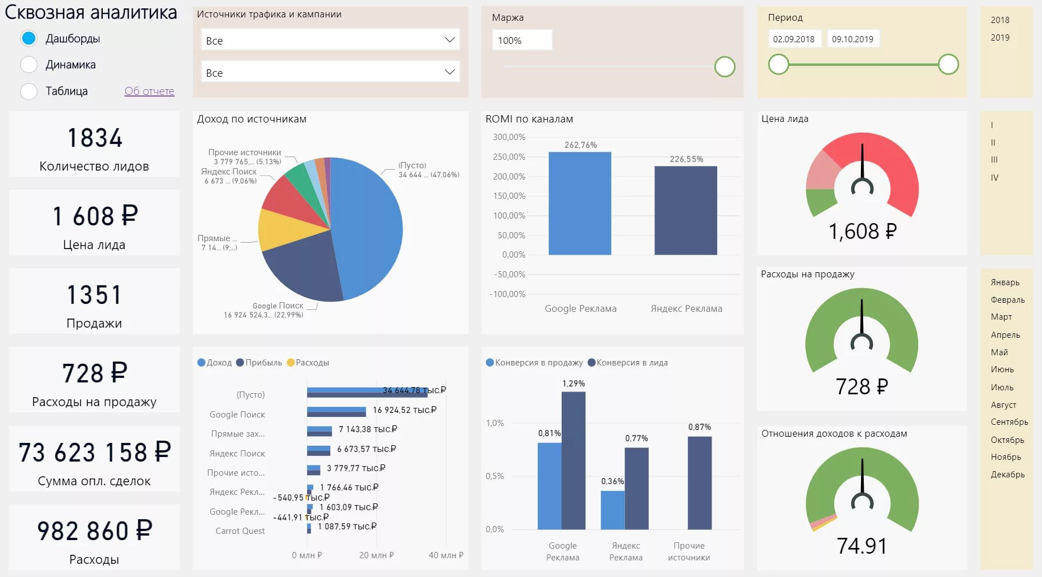
 80 USD
80 USD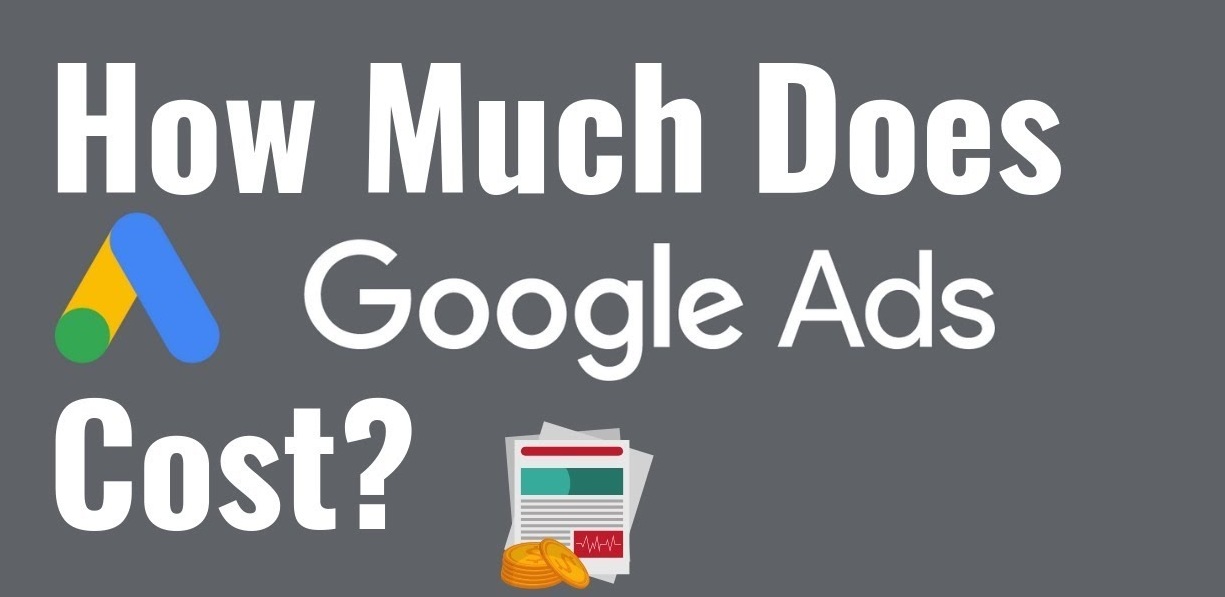
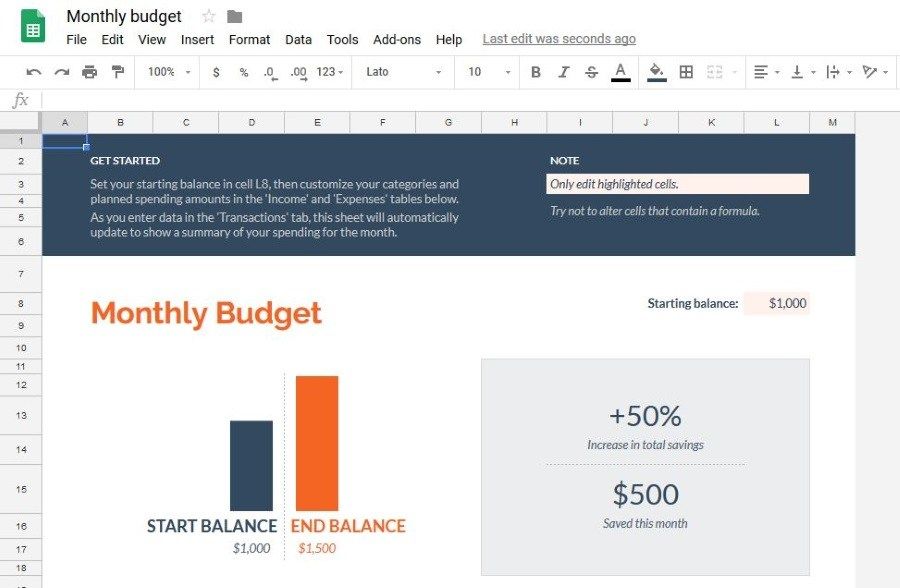 Анализируйте, как работают кампании, и перераспределяйте бюджет в пользу самых успешных.
Анализируйте, как работают кампании, и перераспределяйте бюджет в пользу самых успешных.